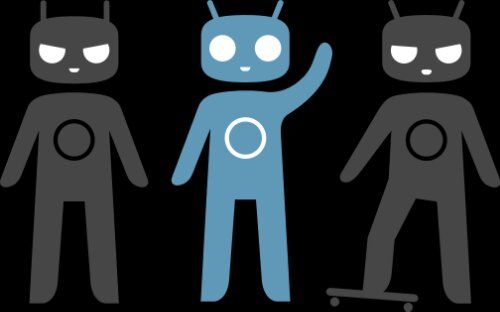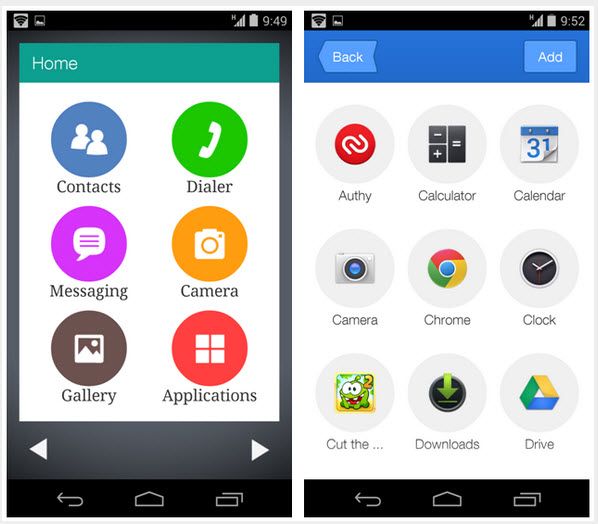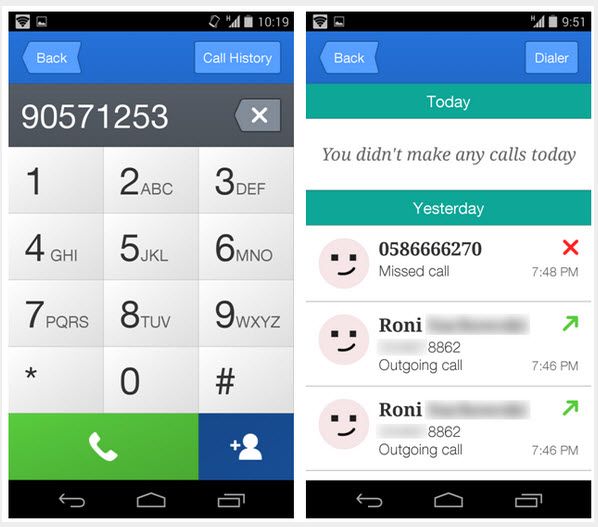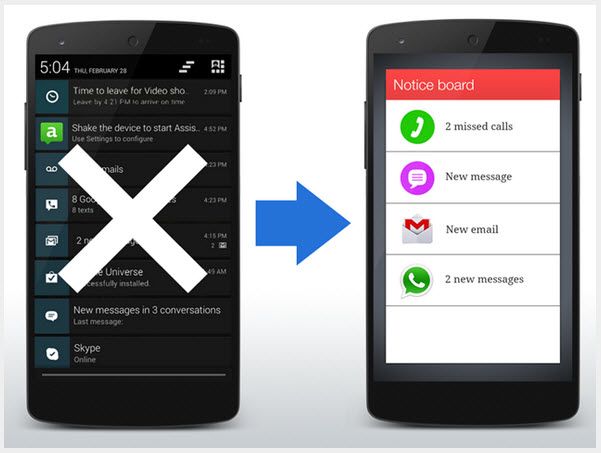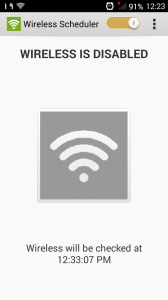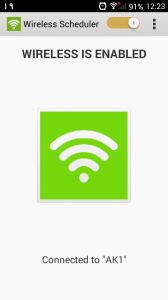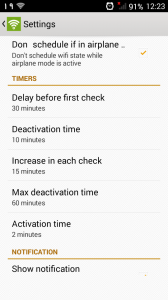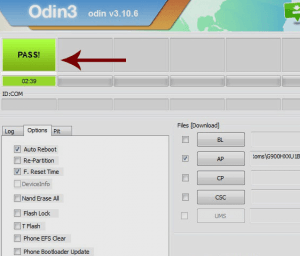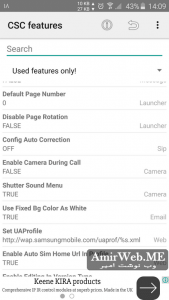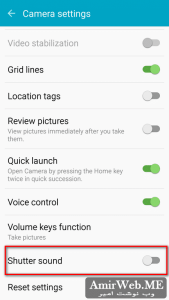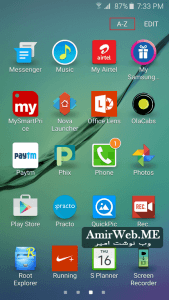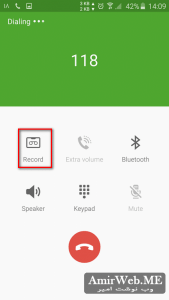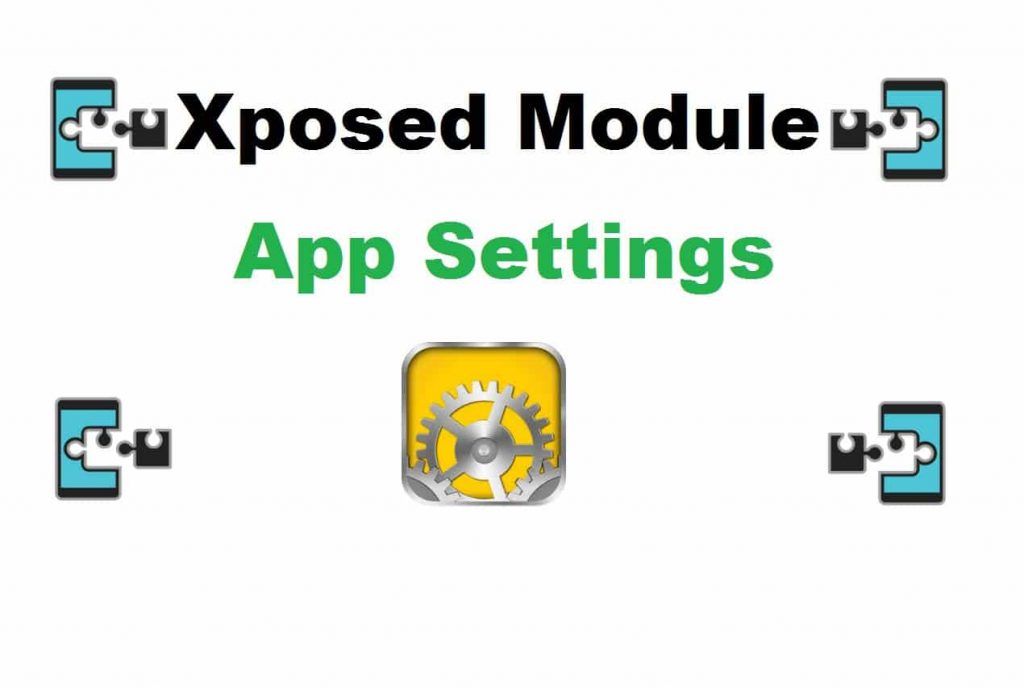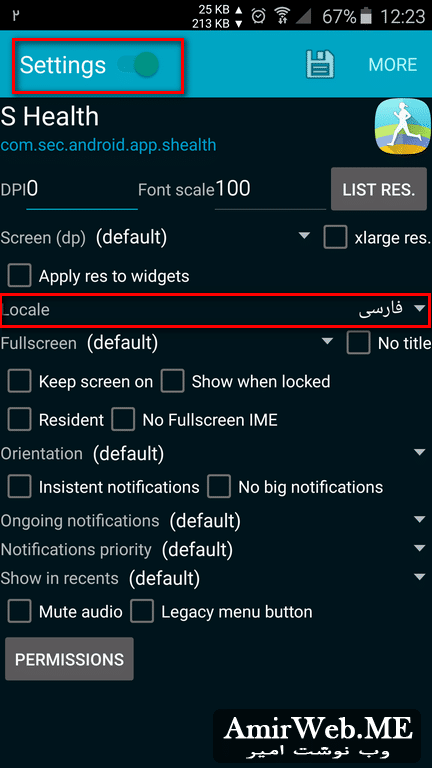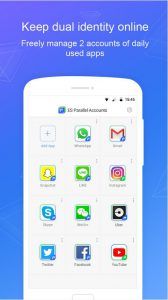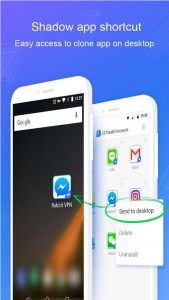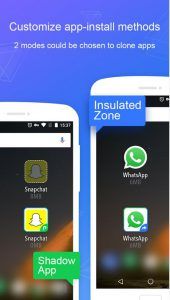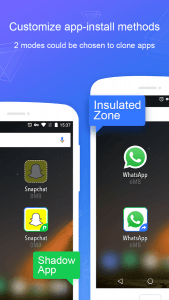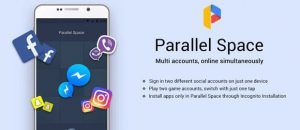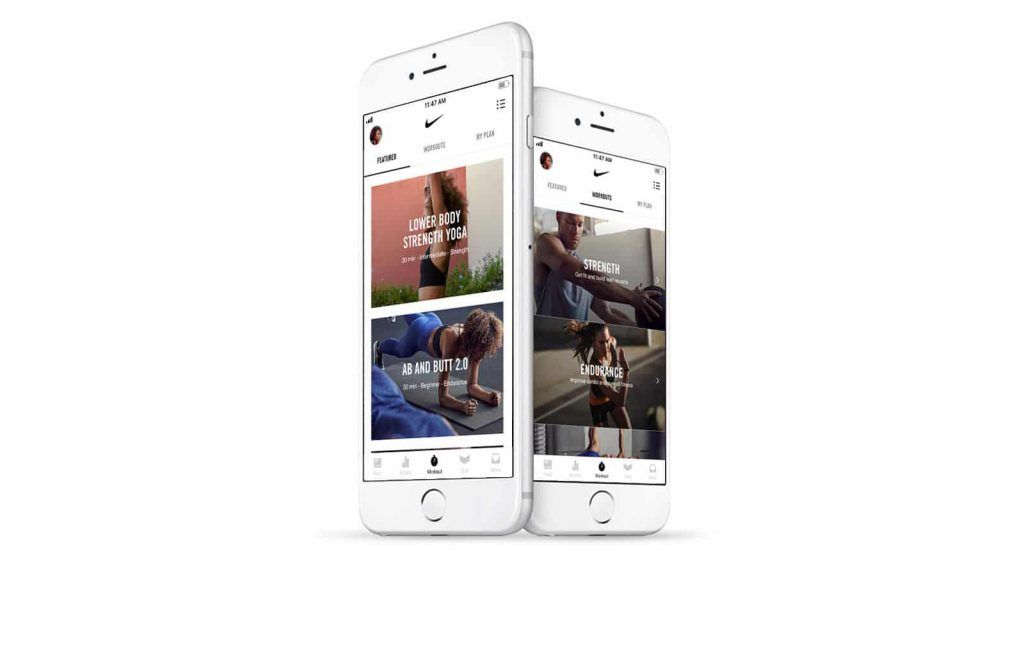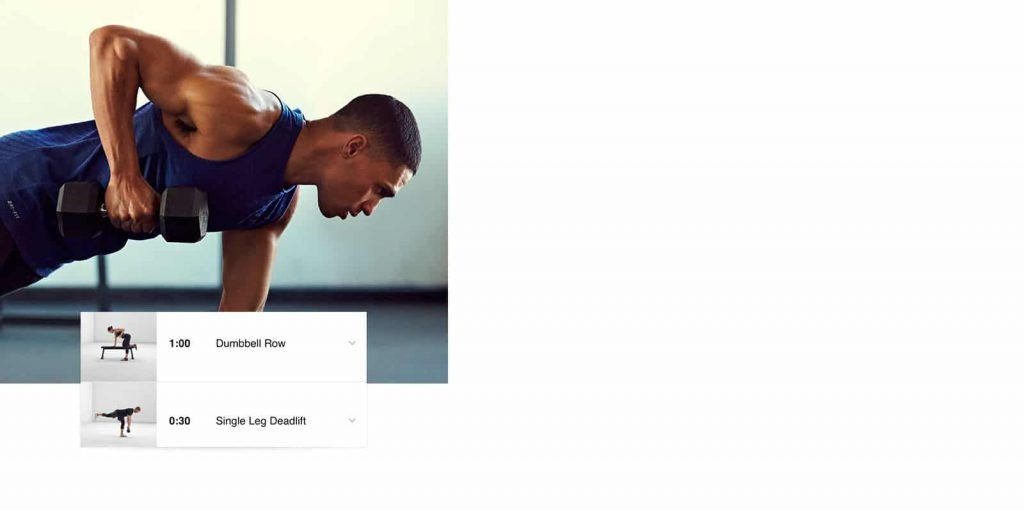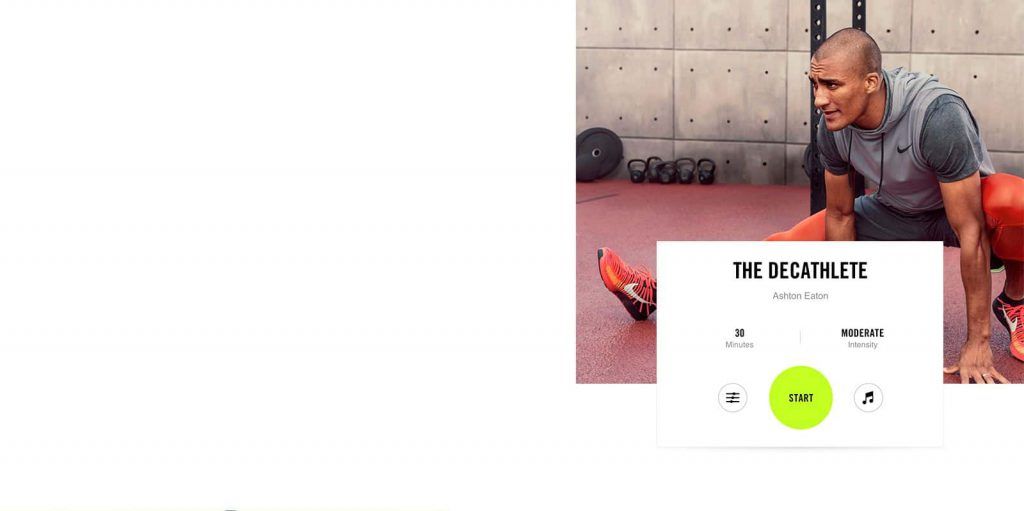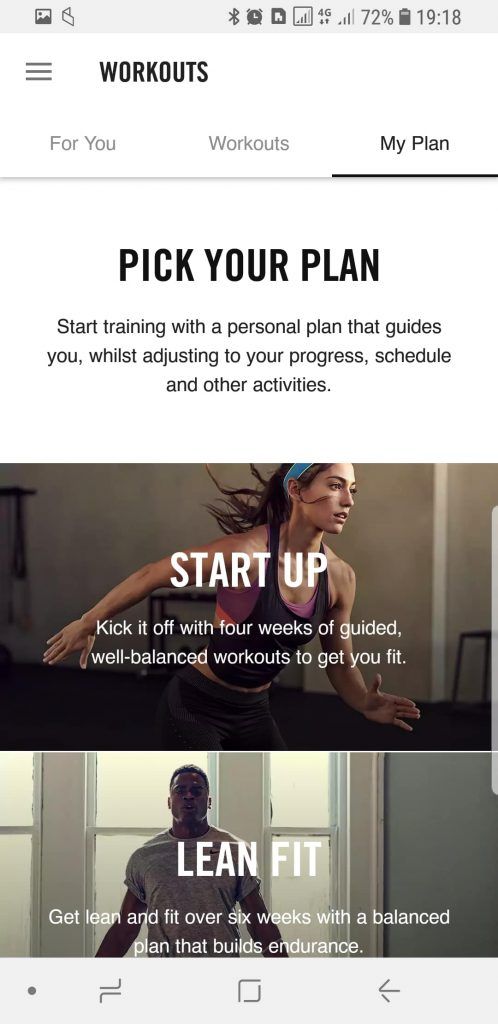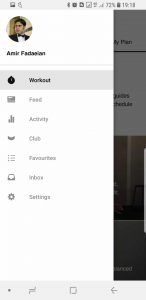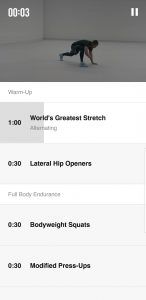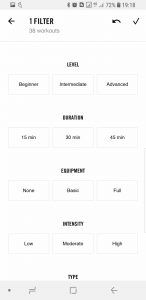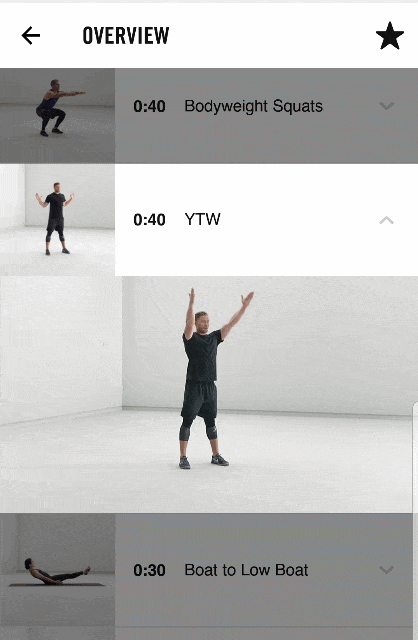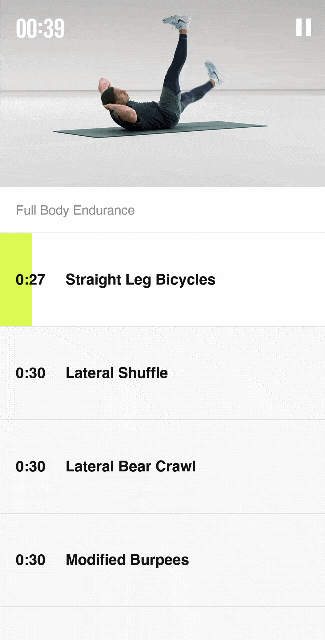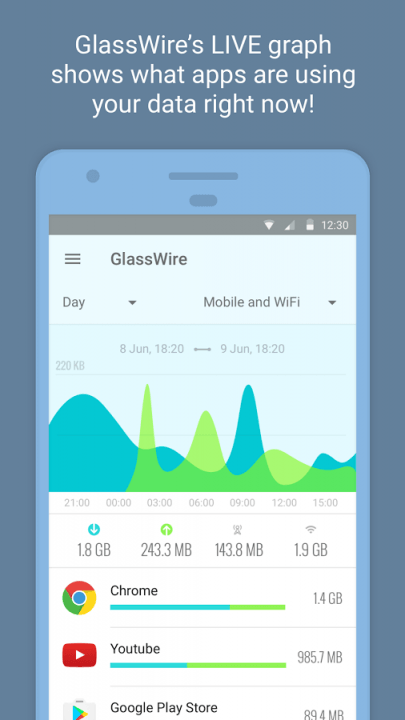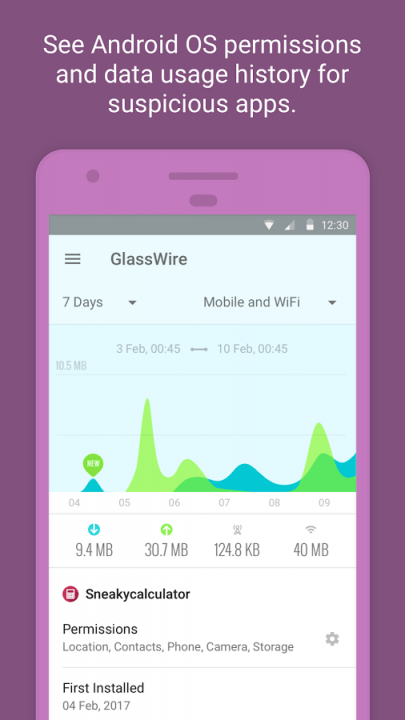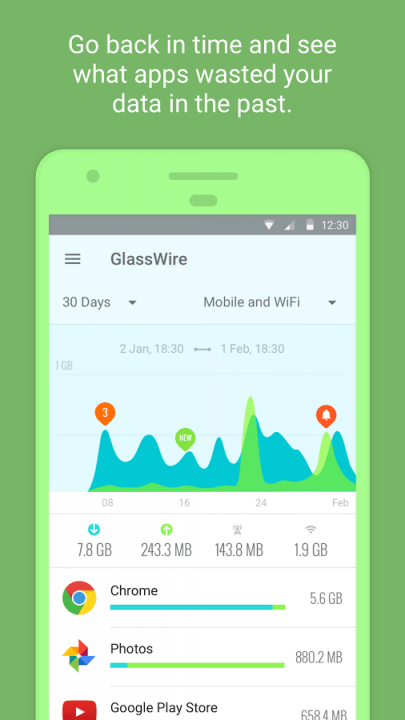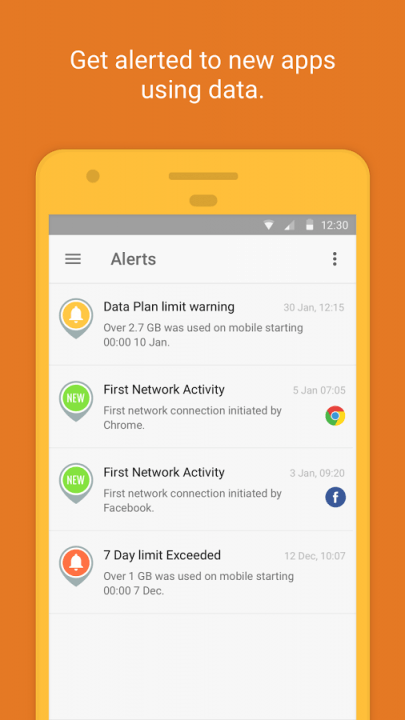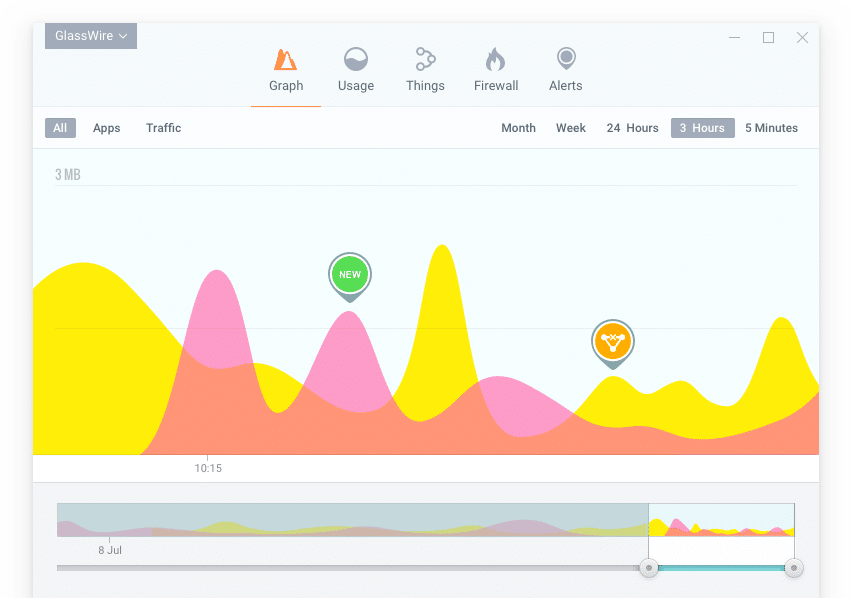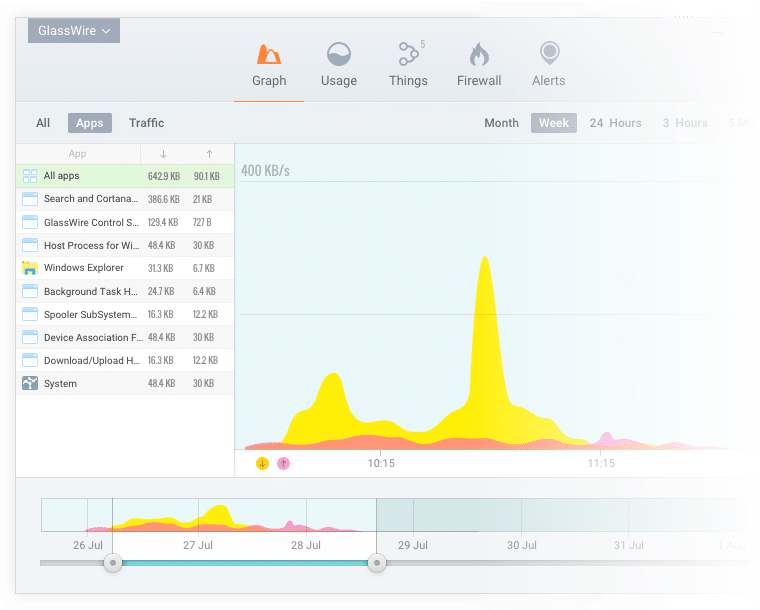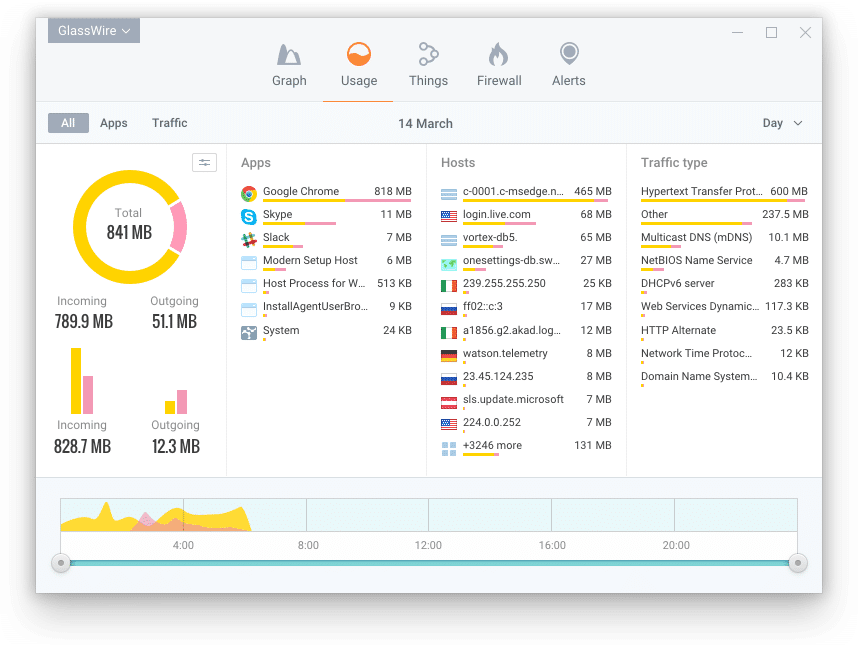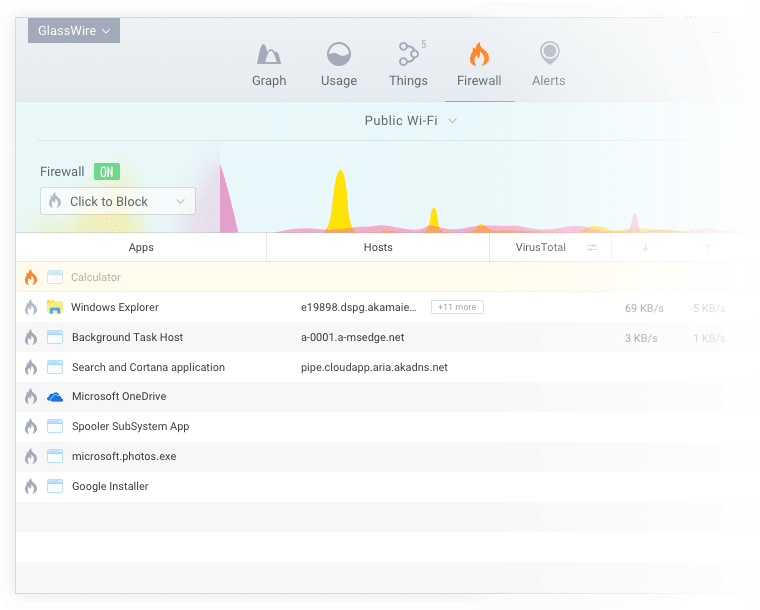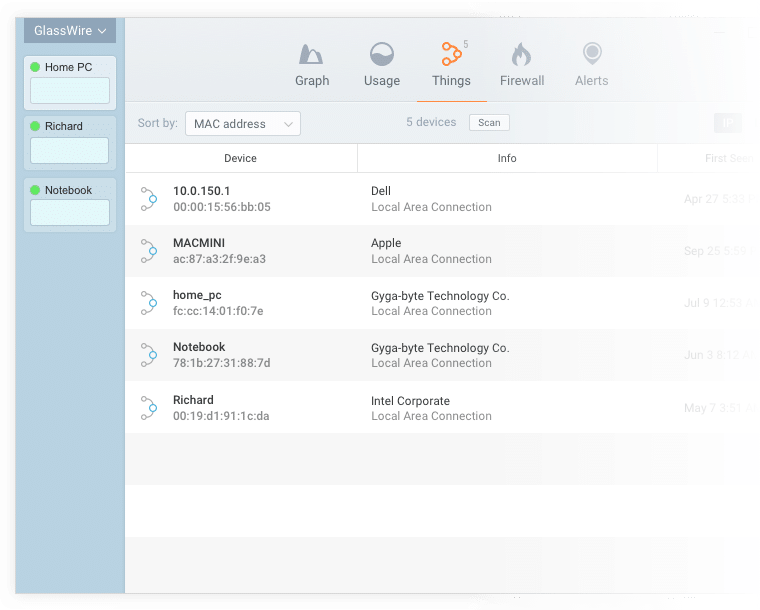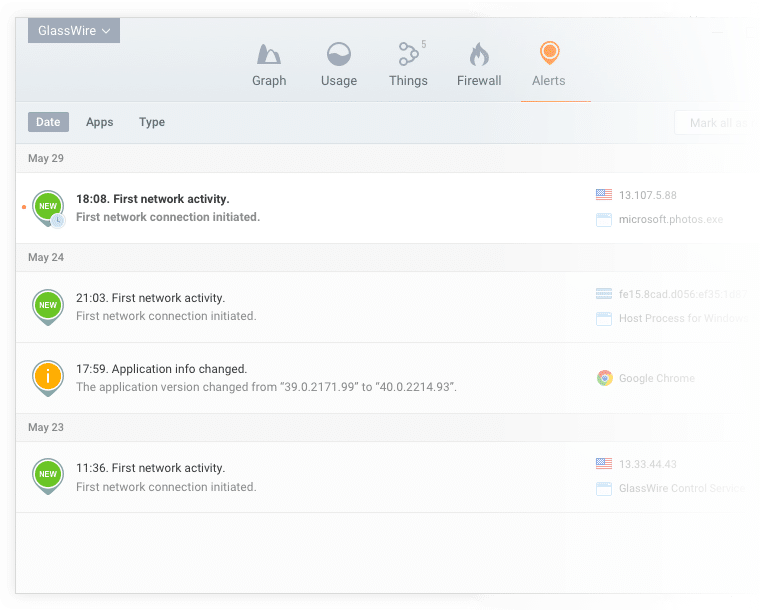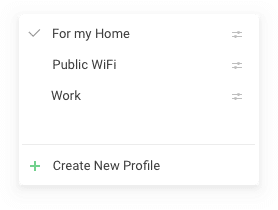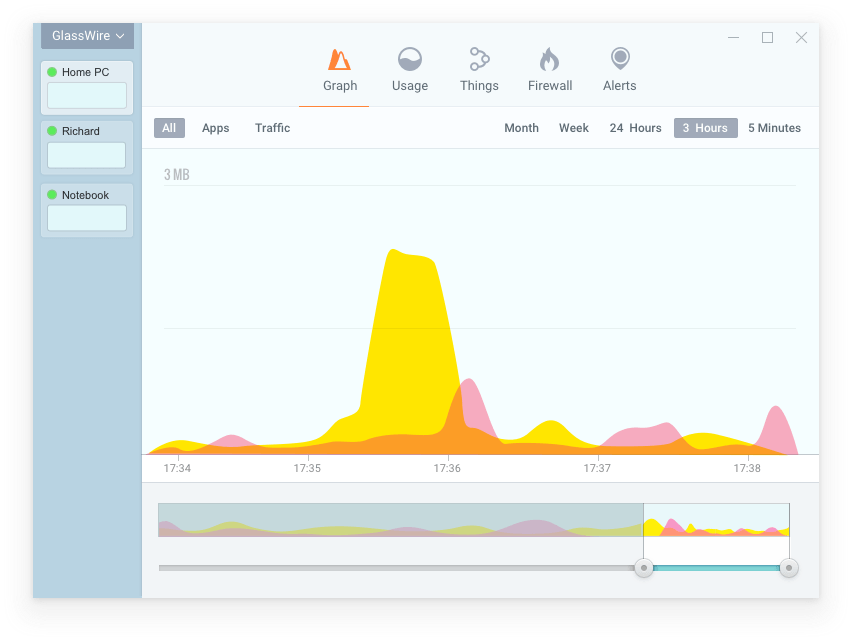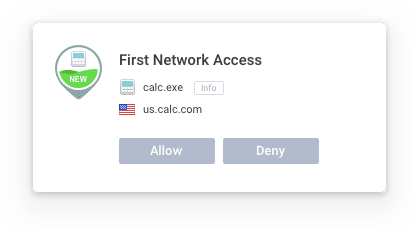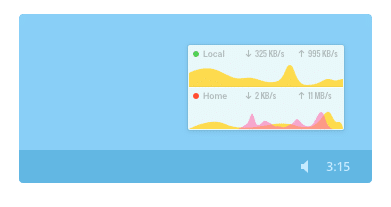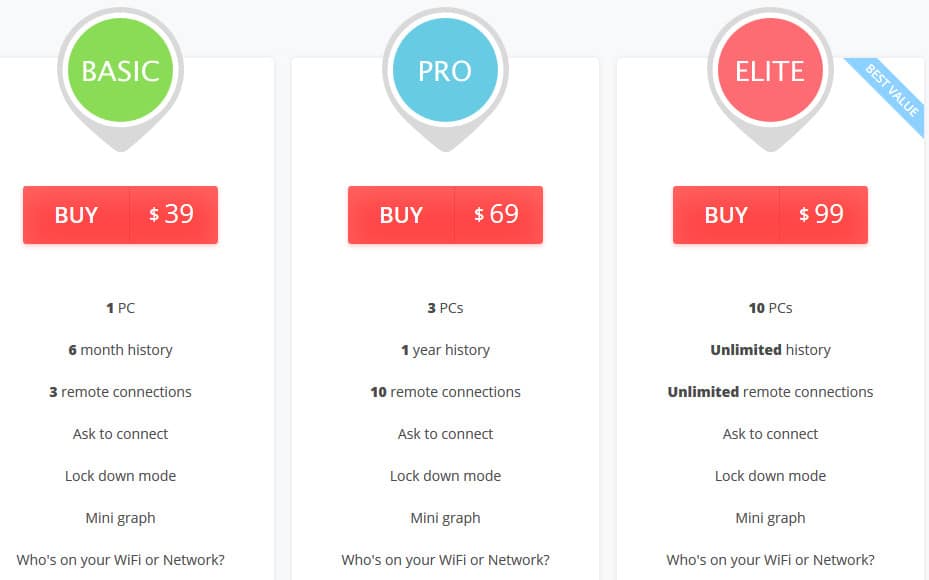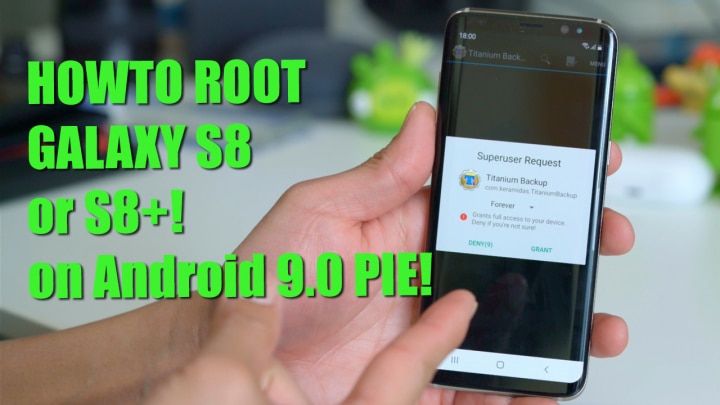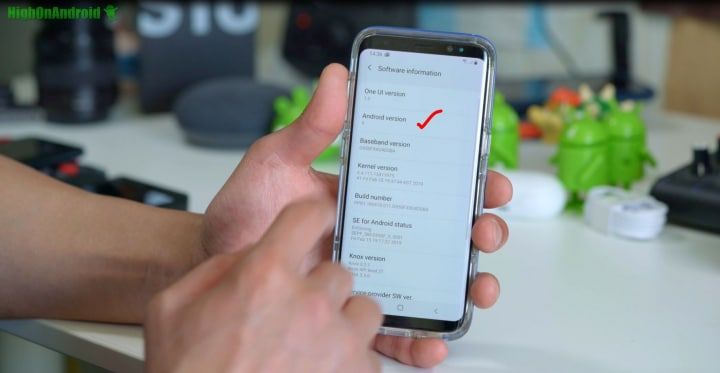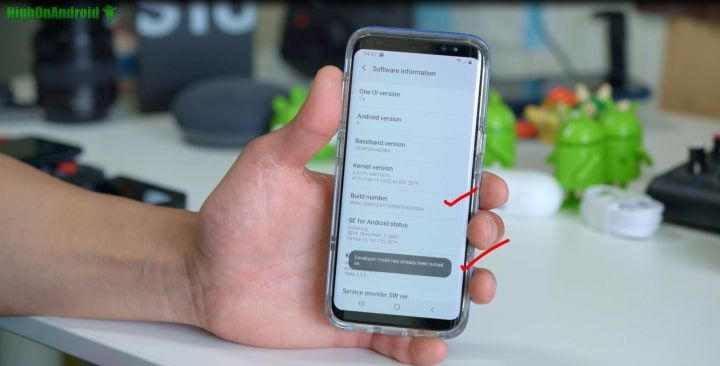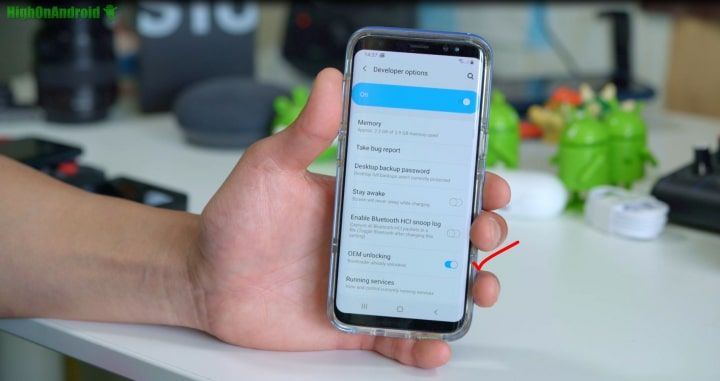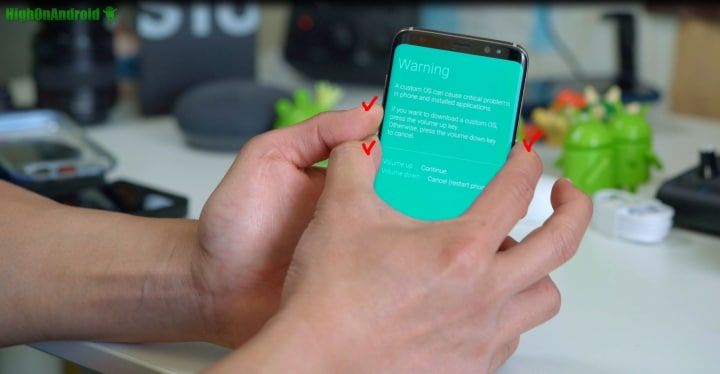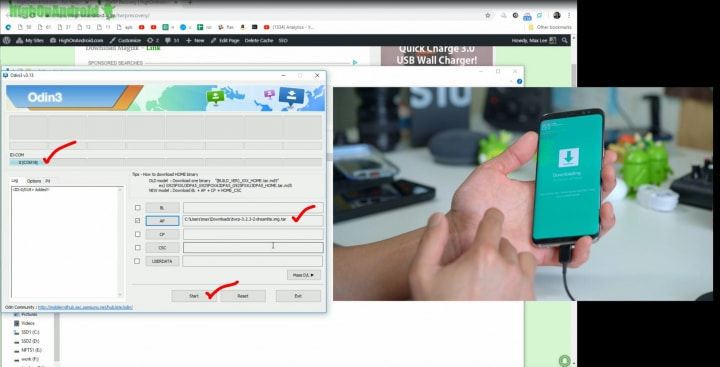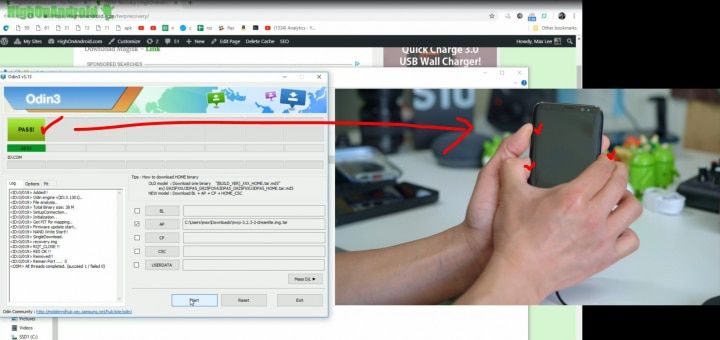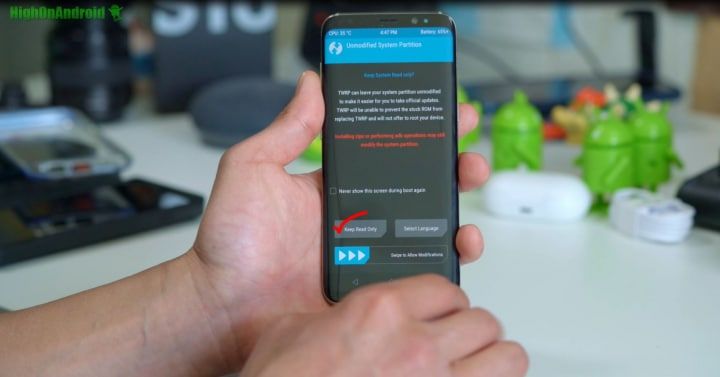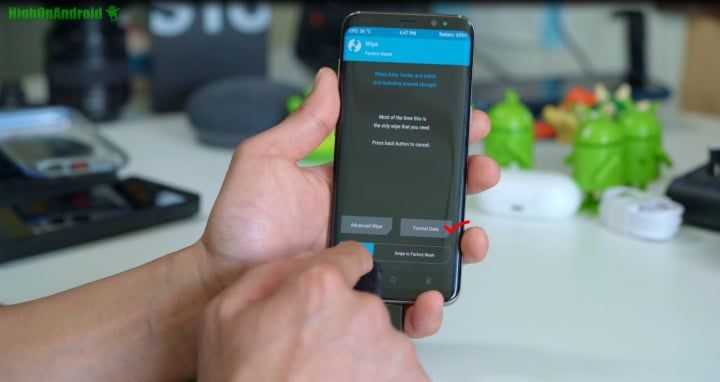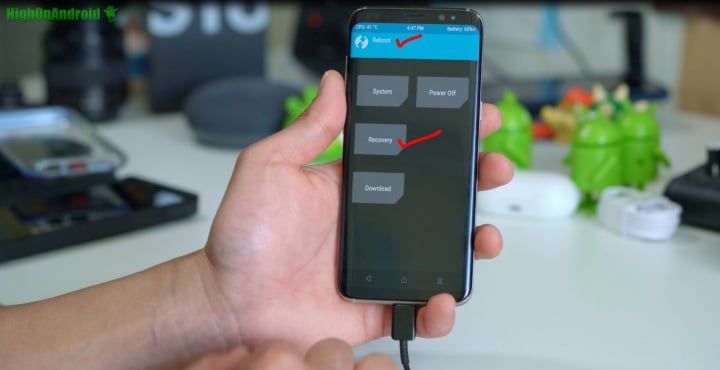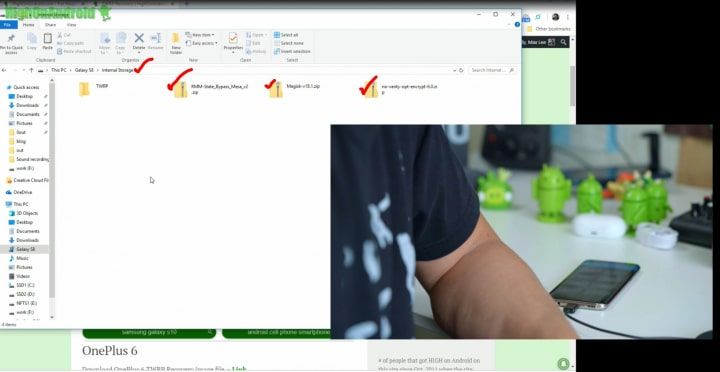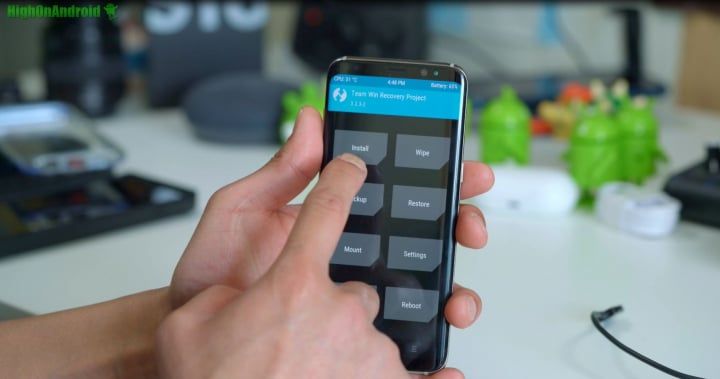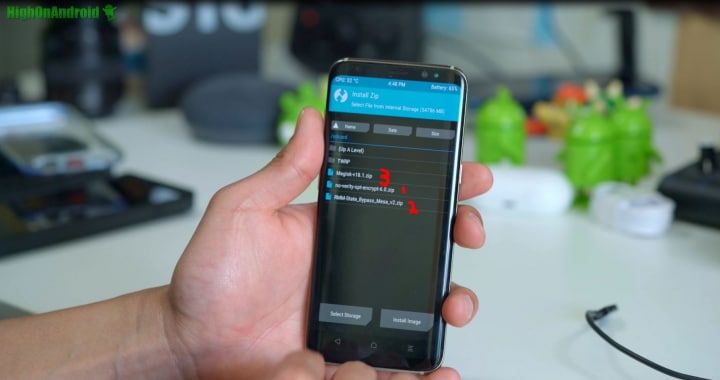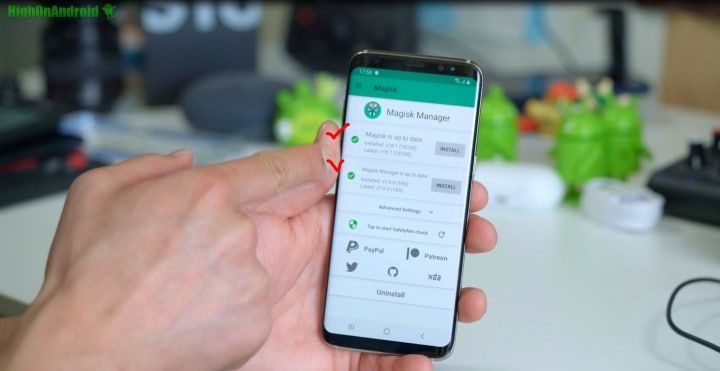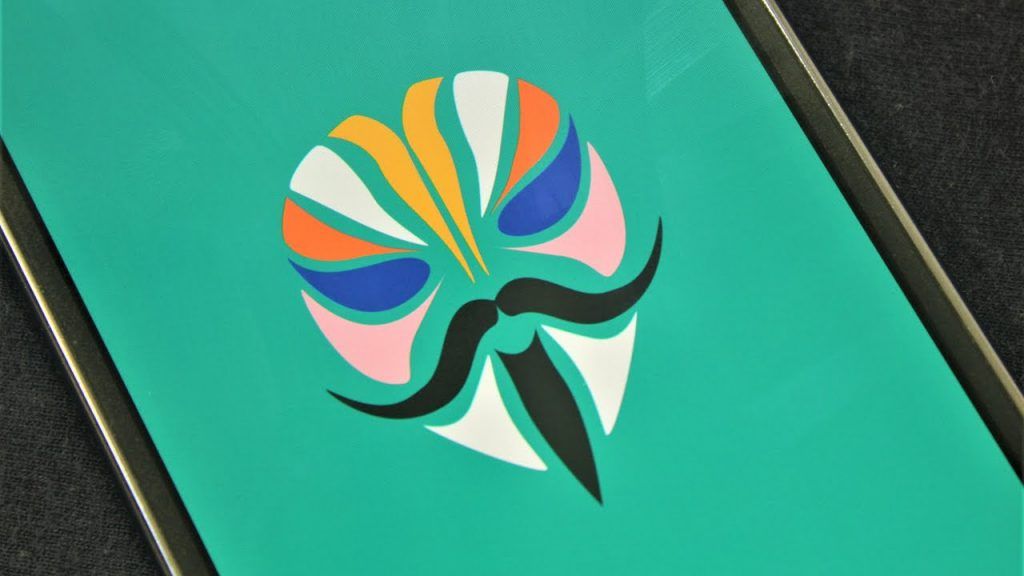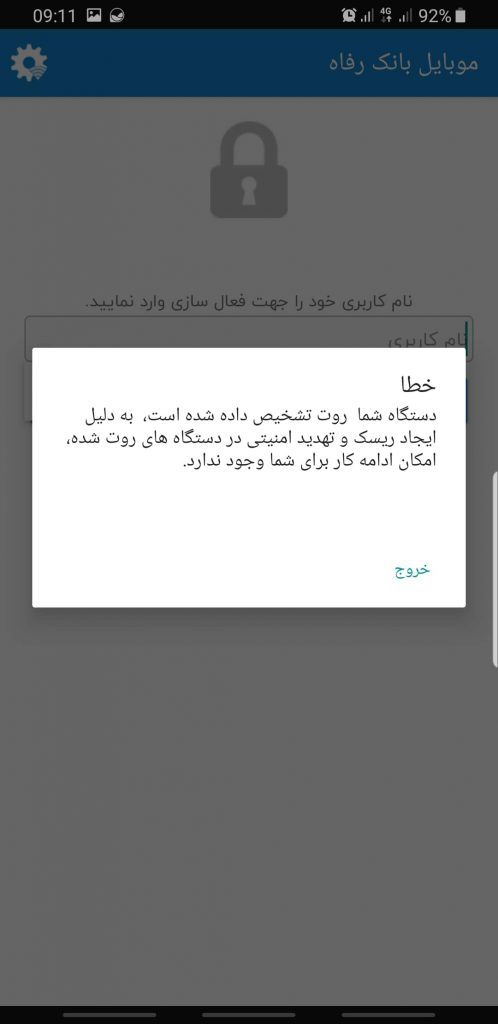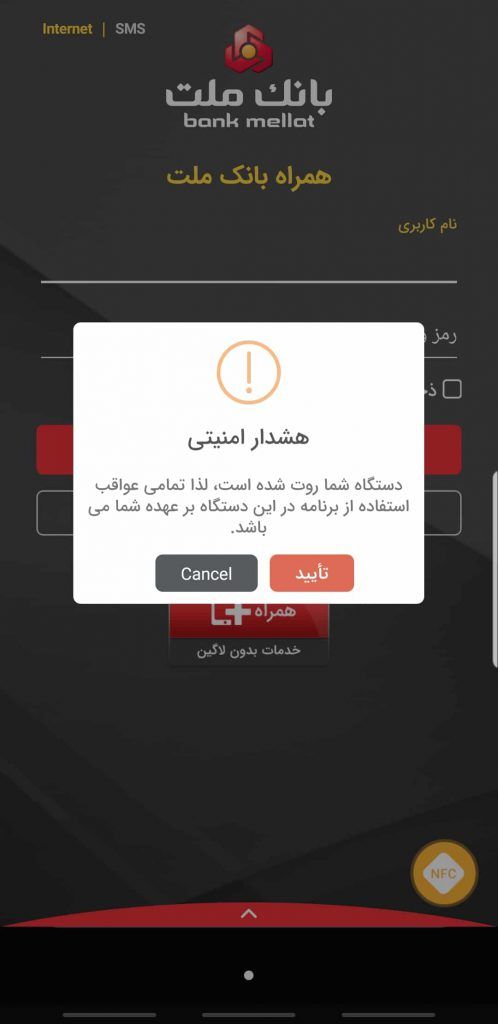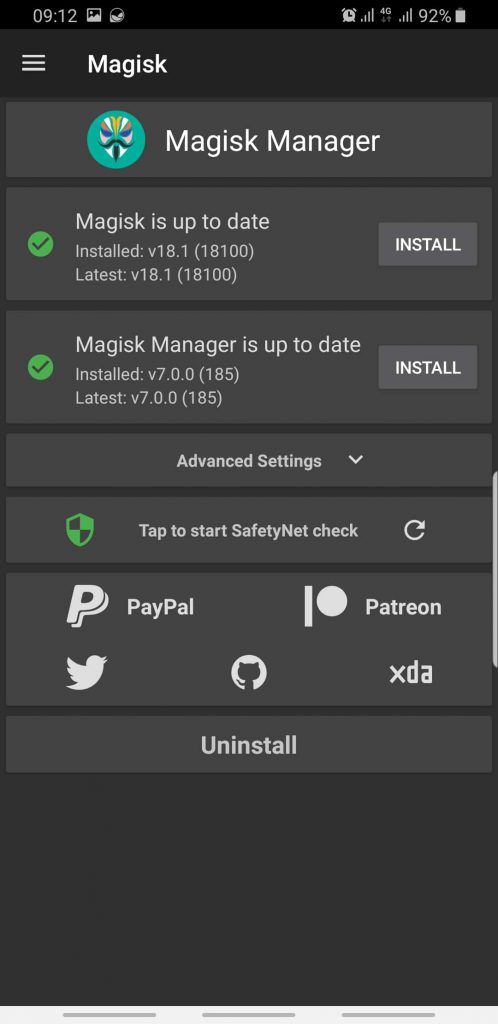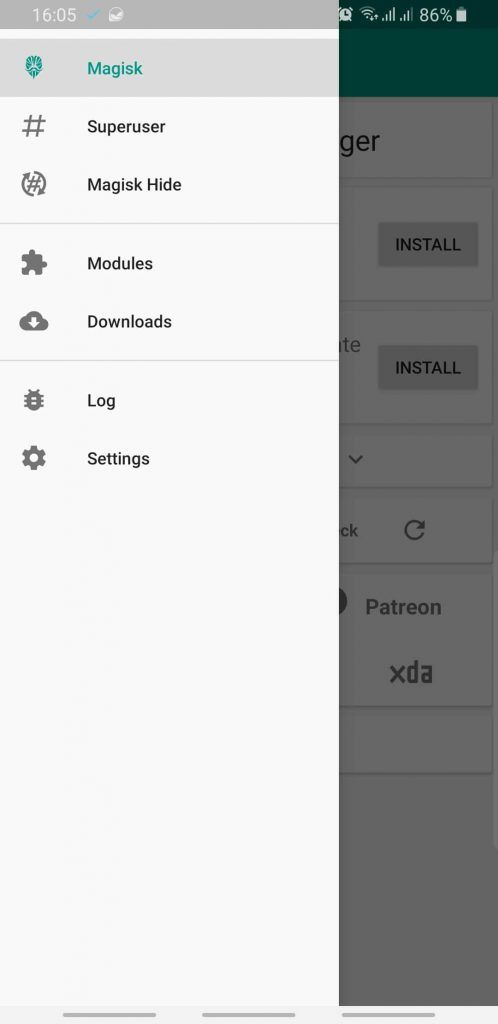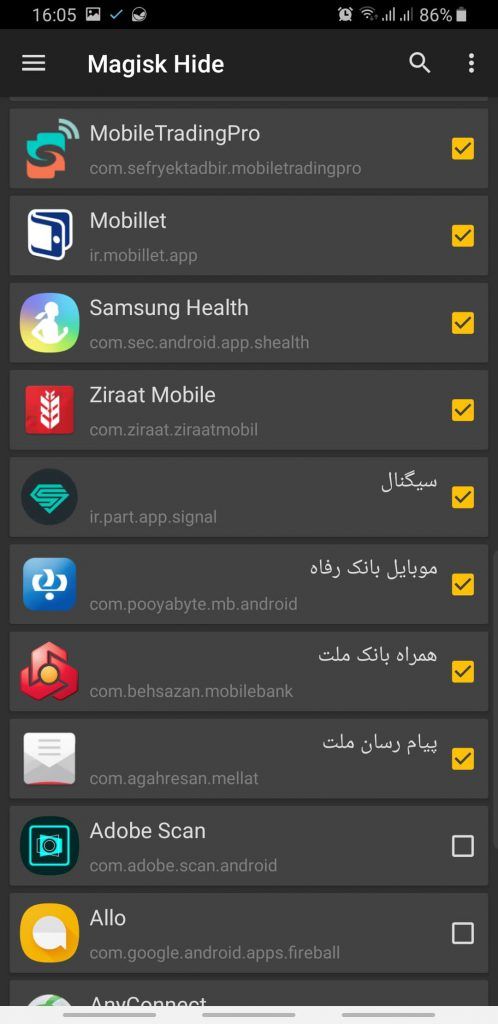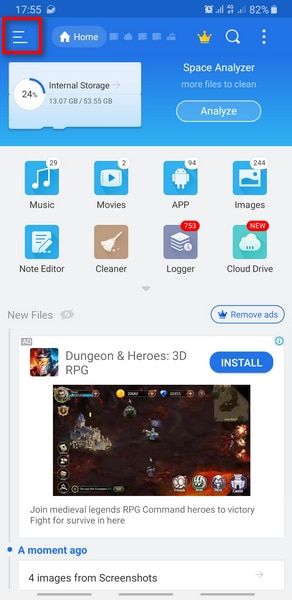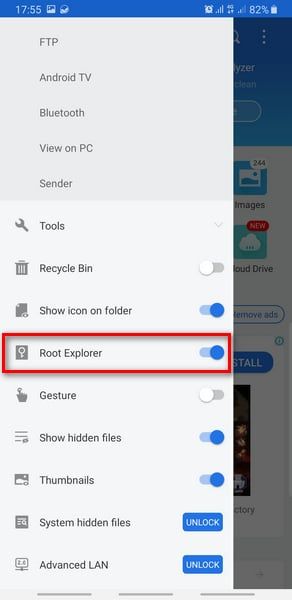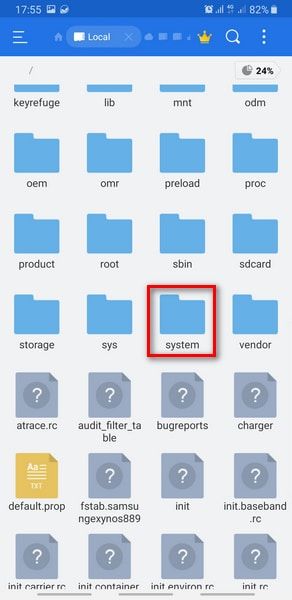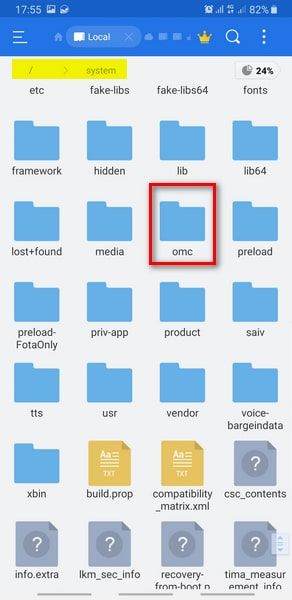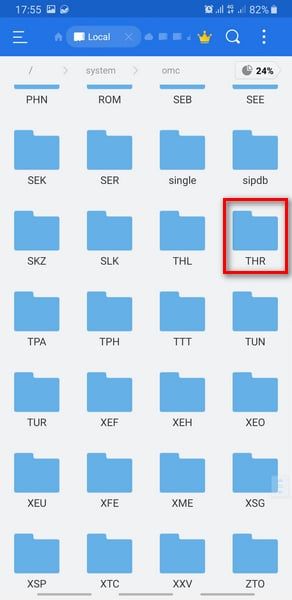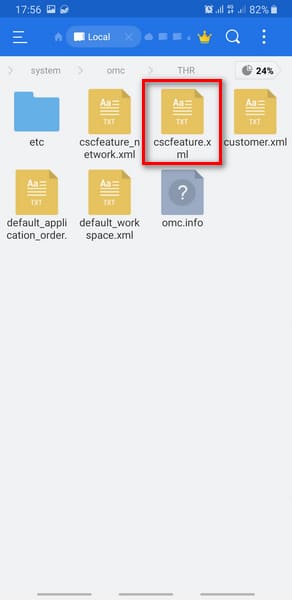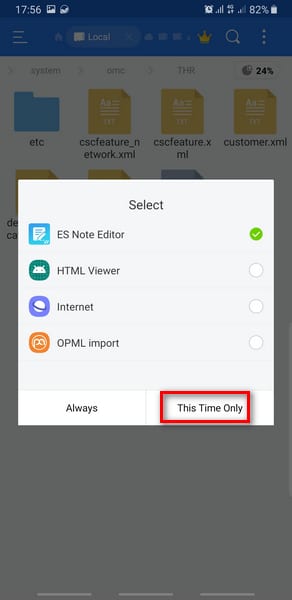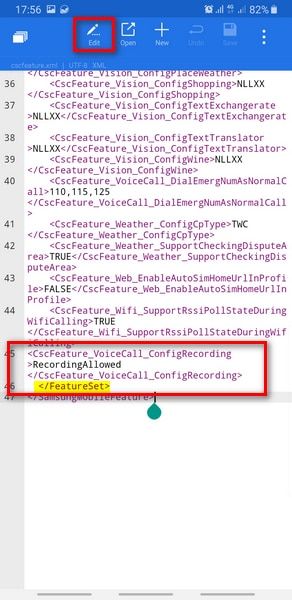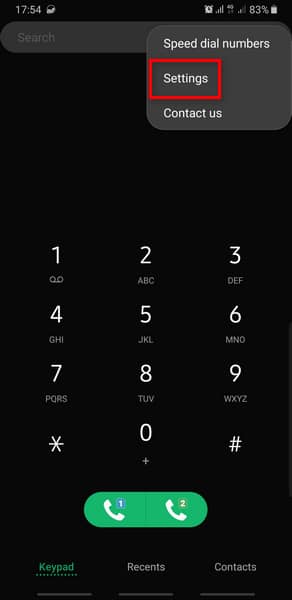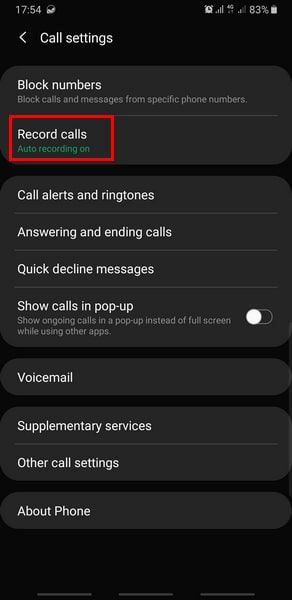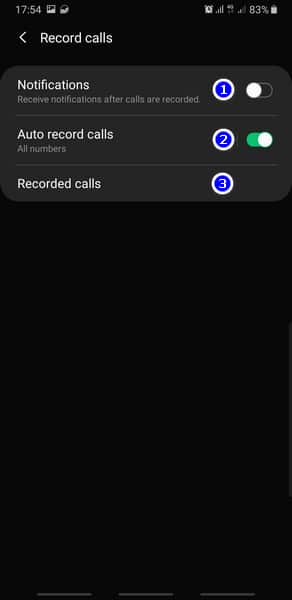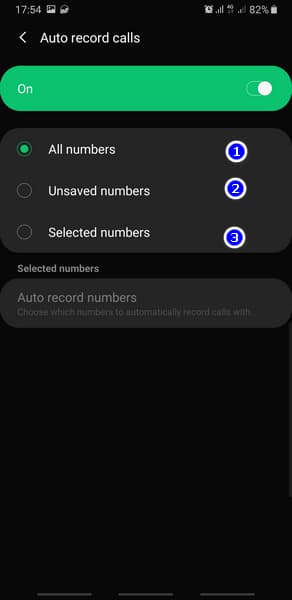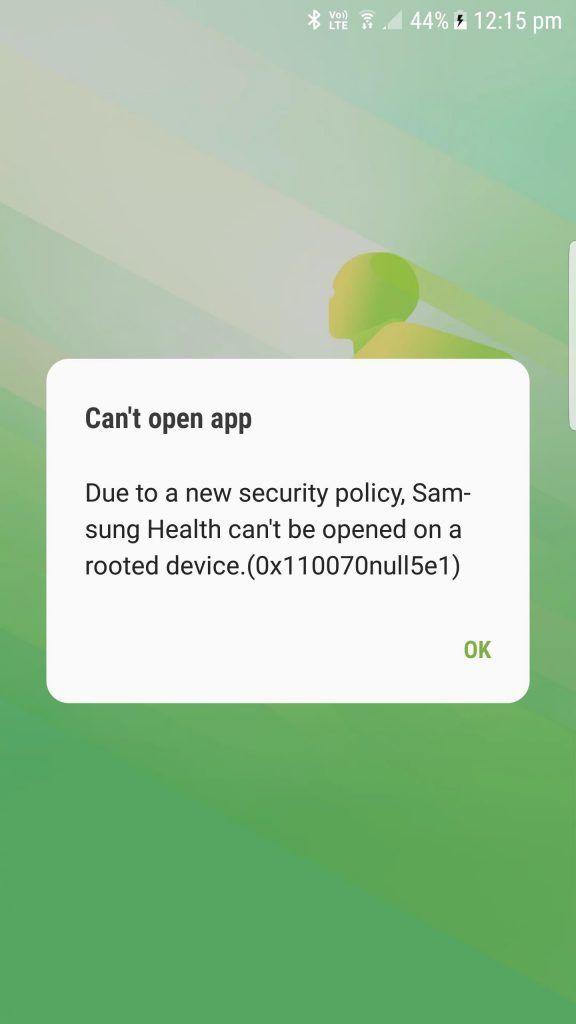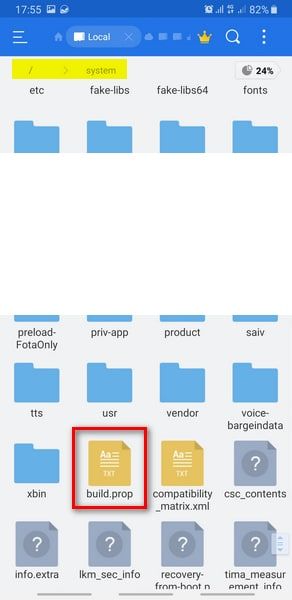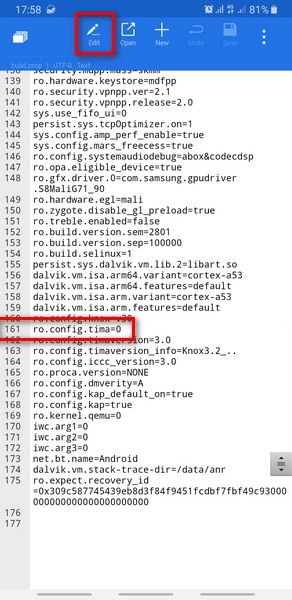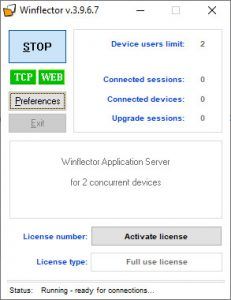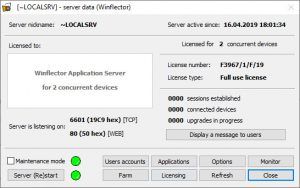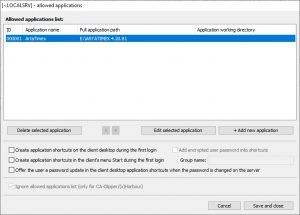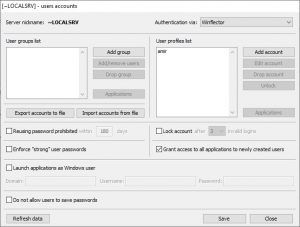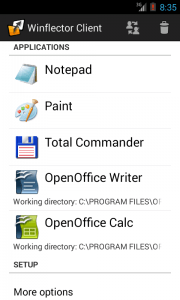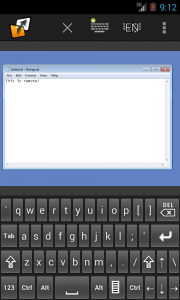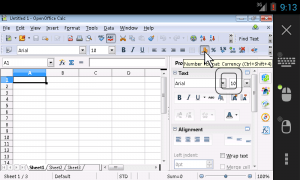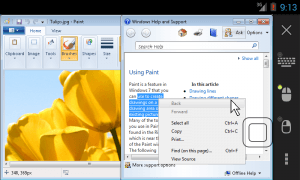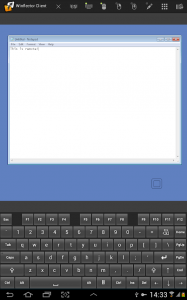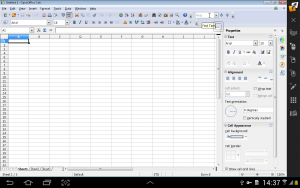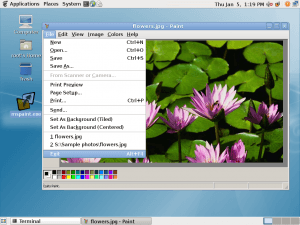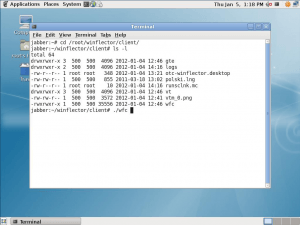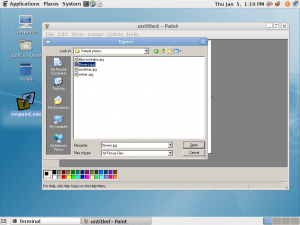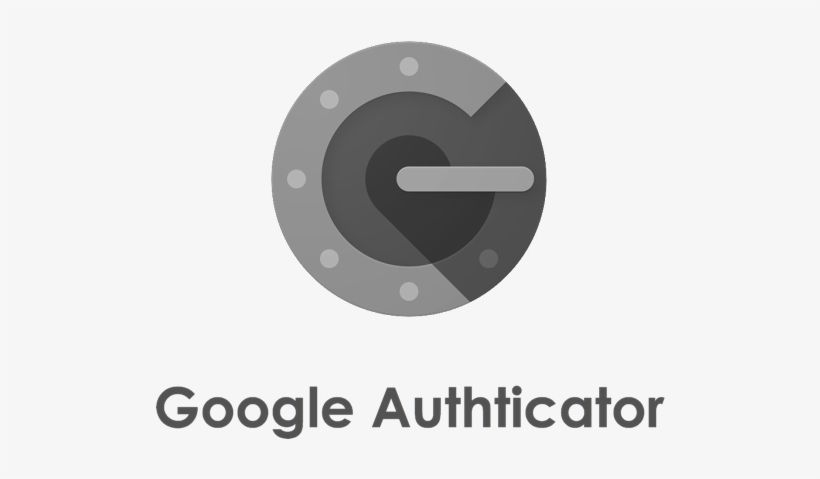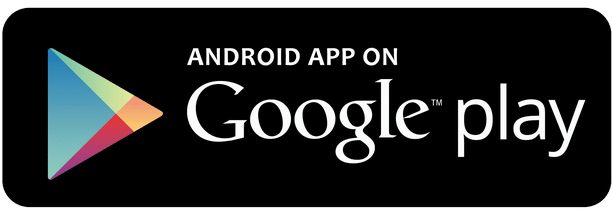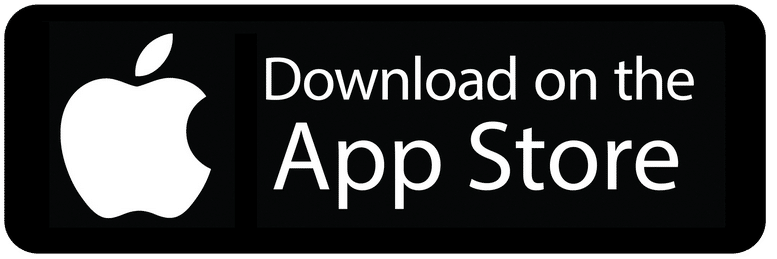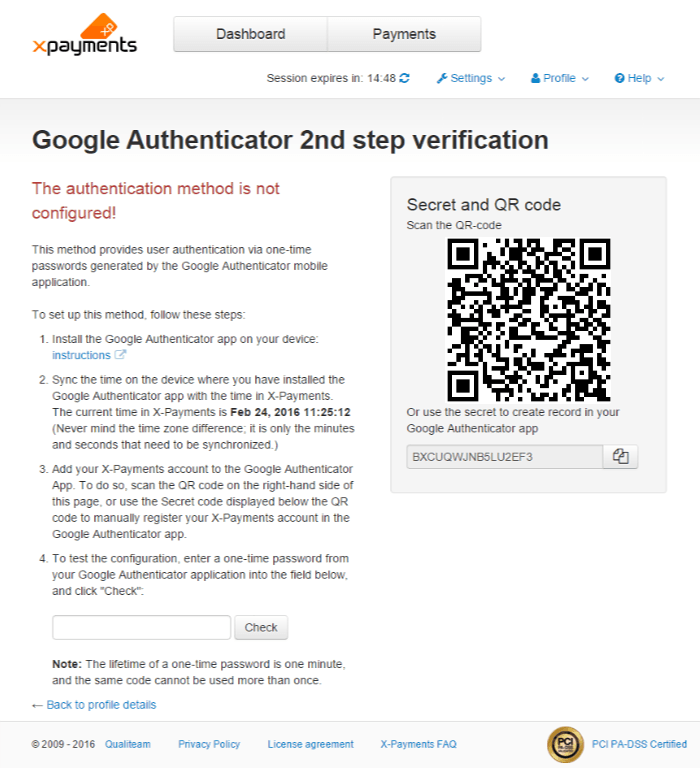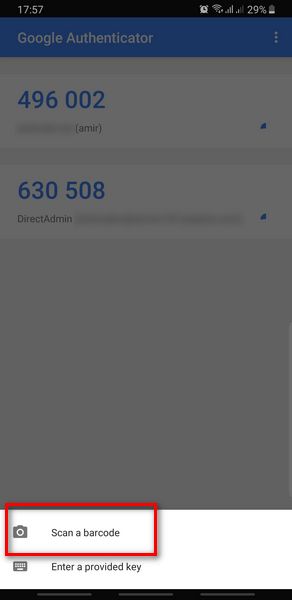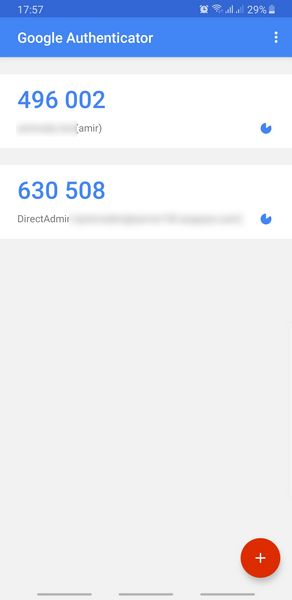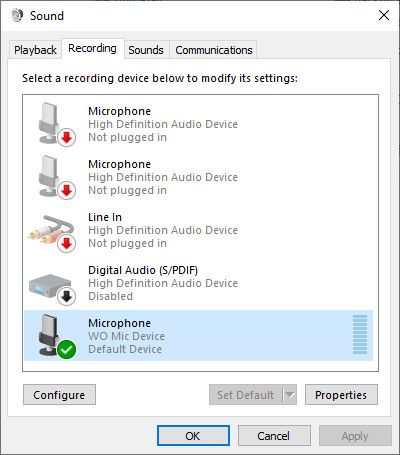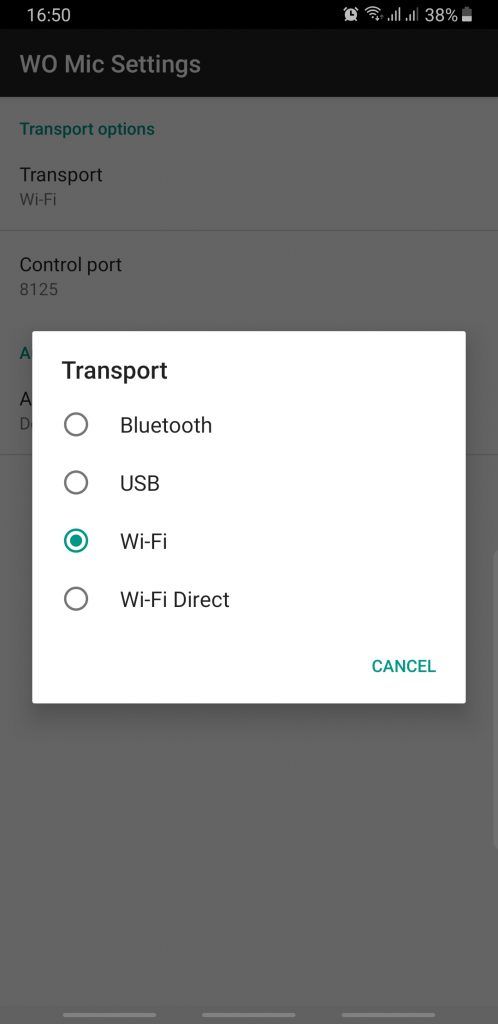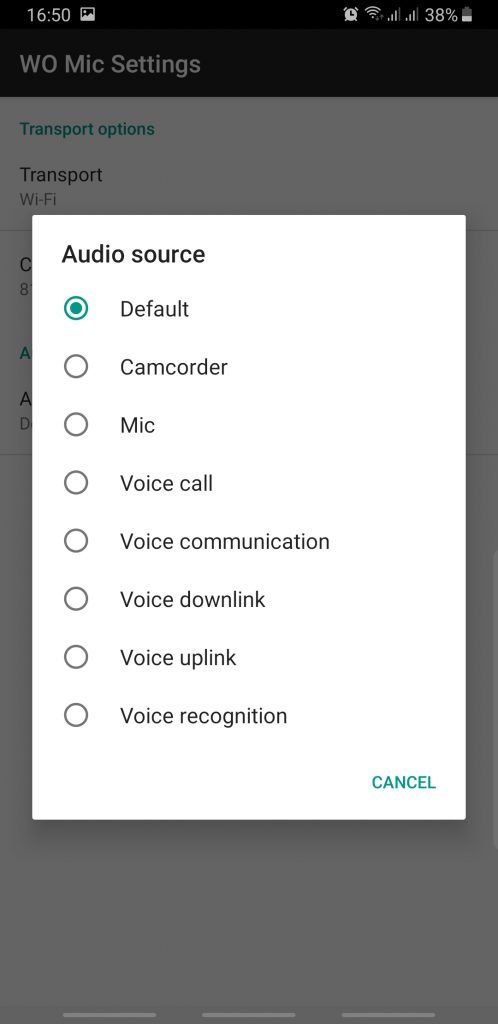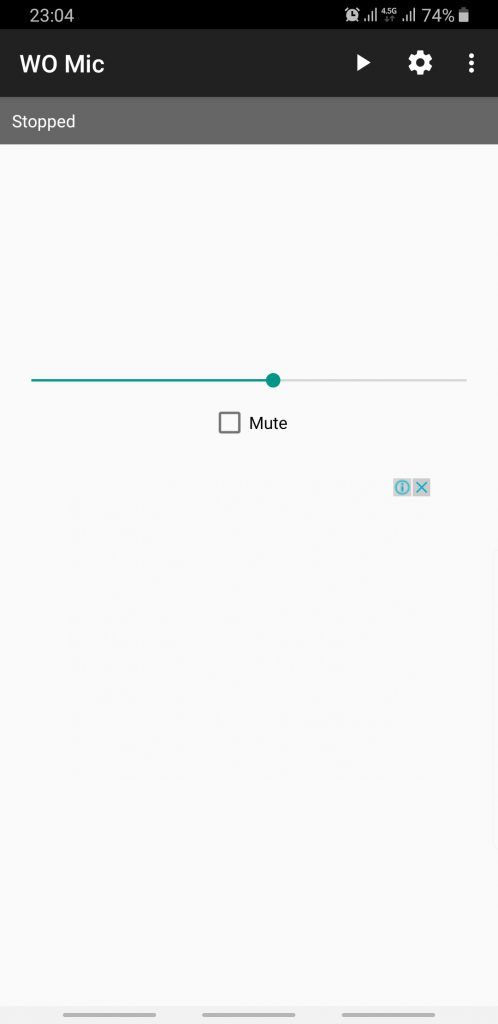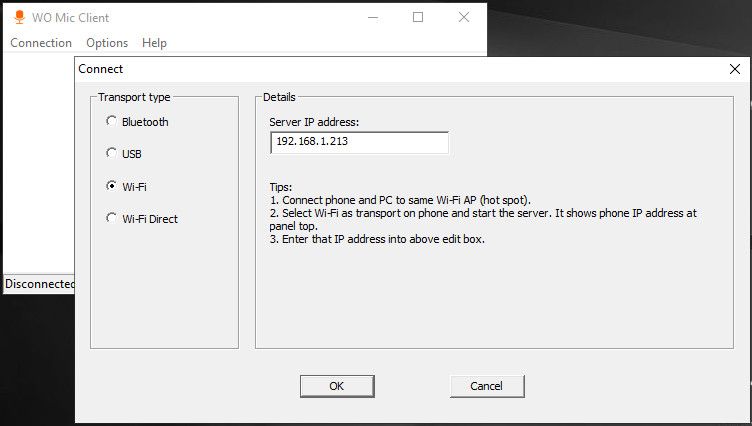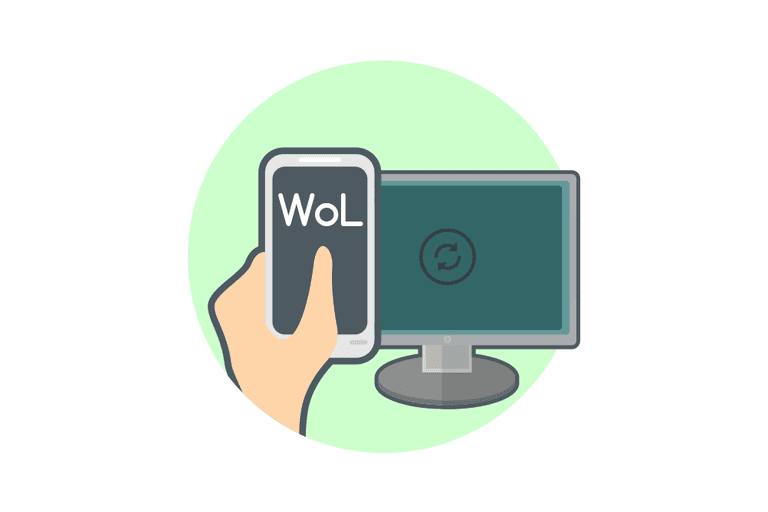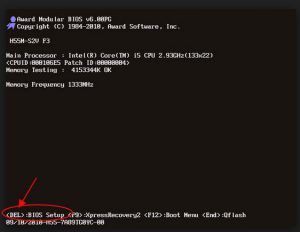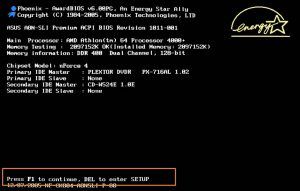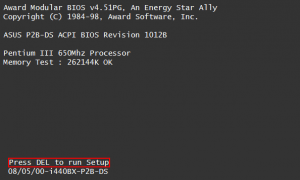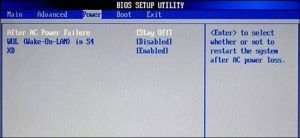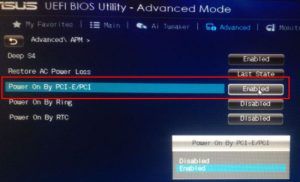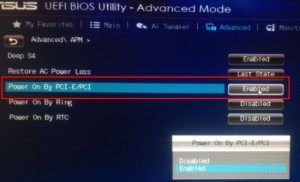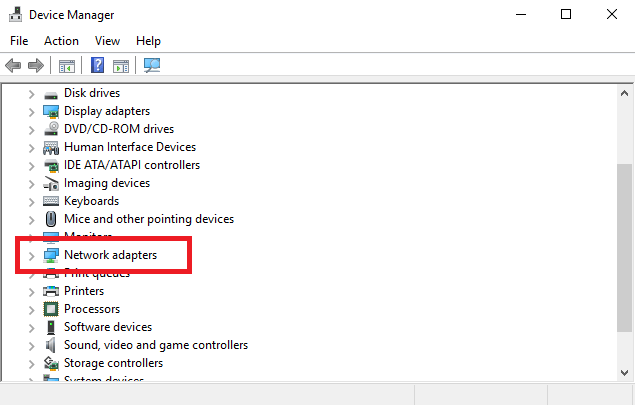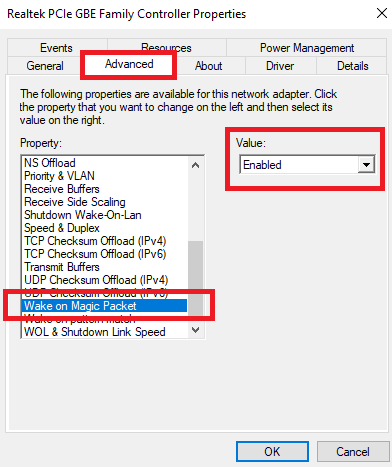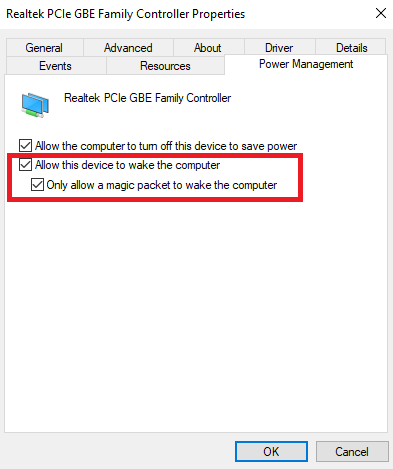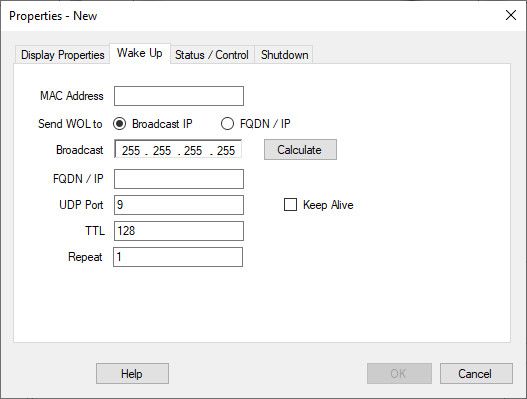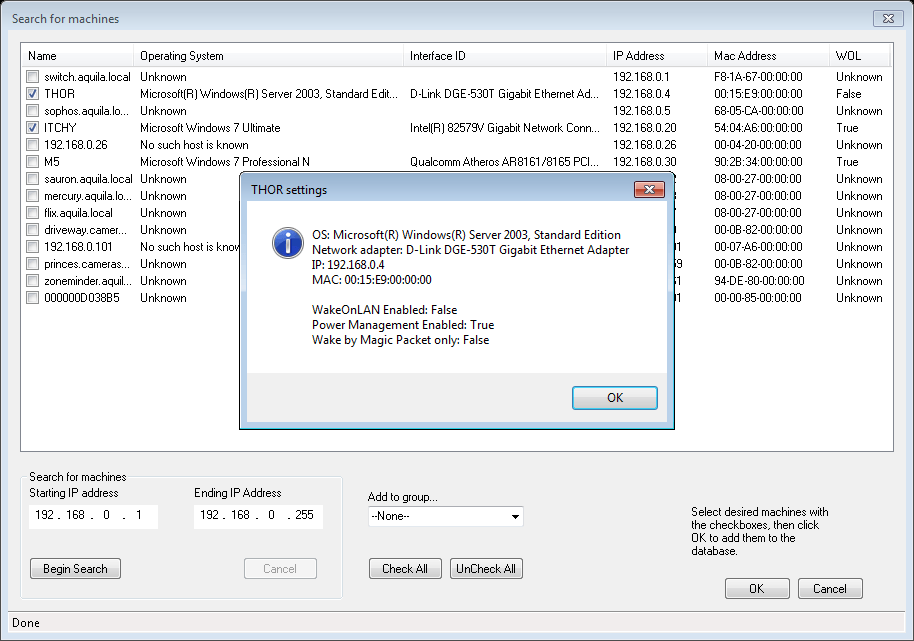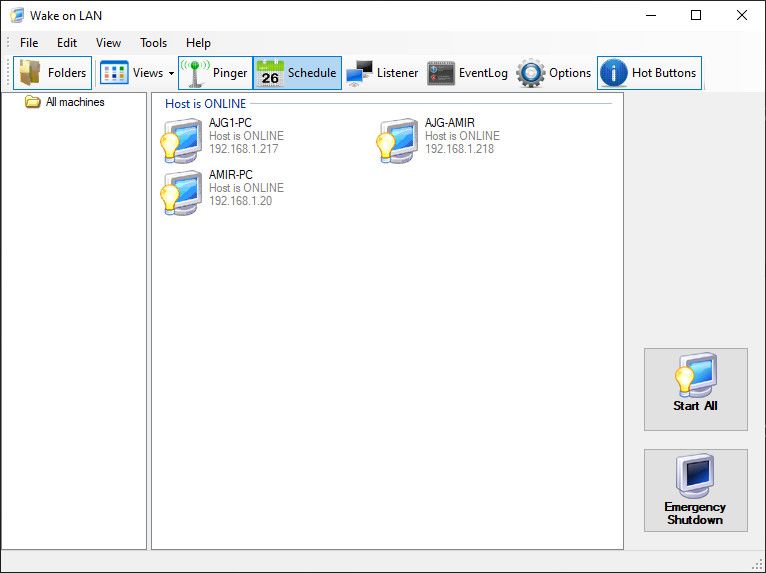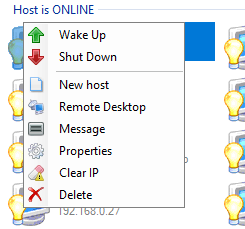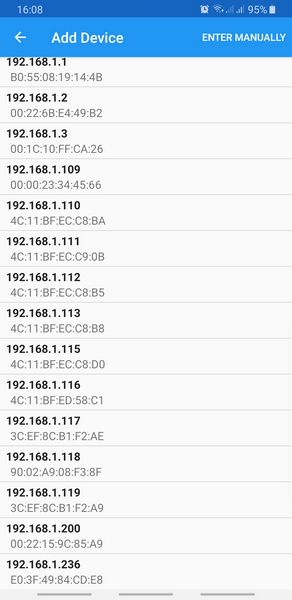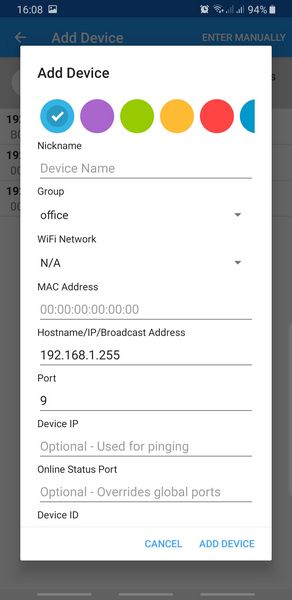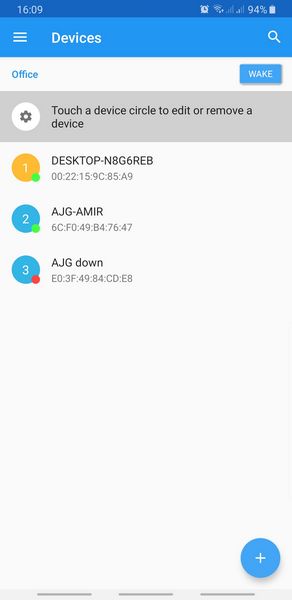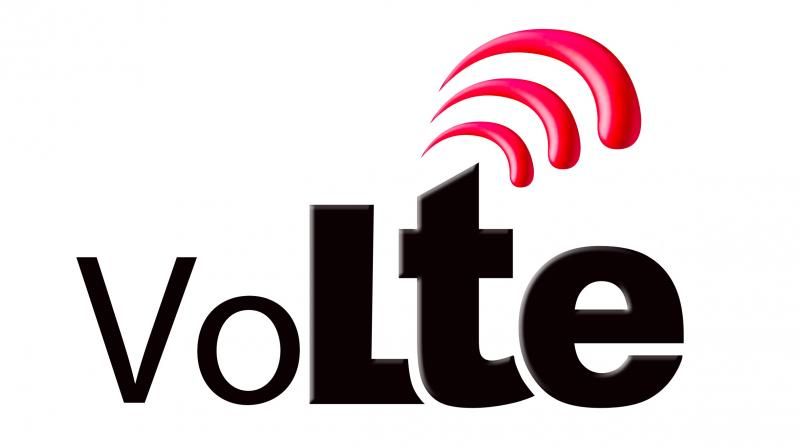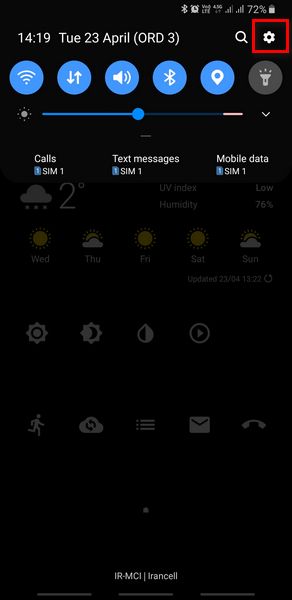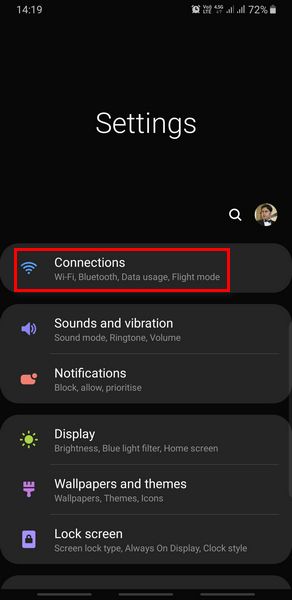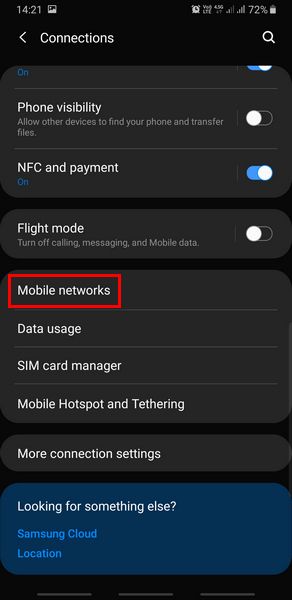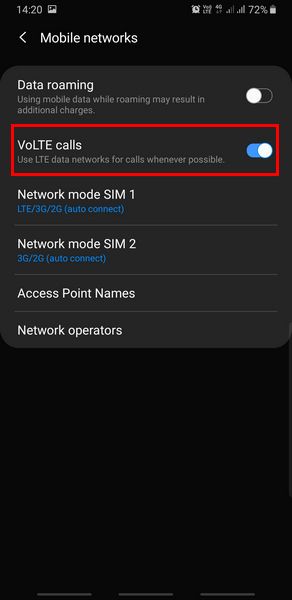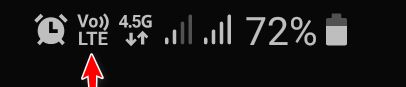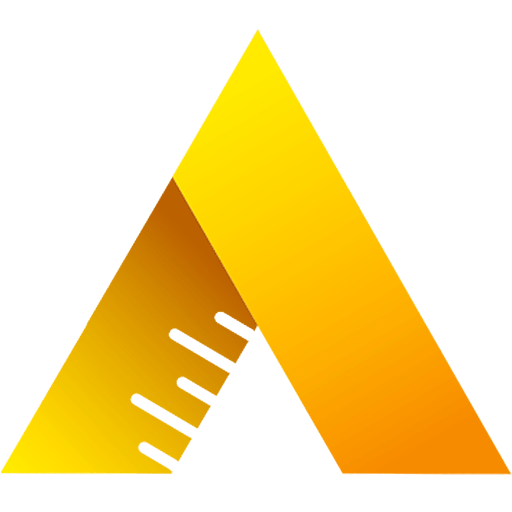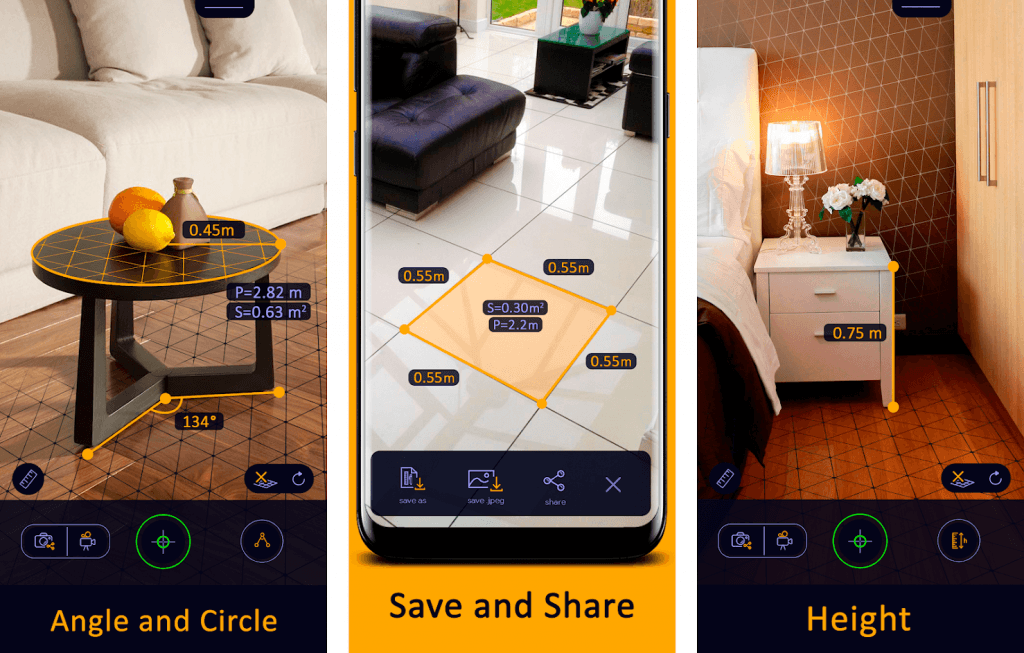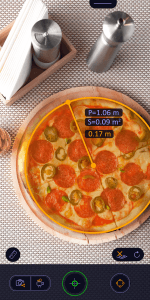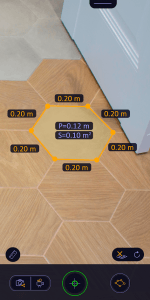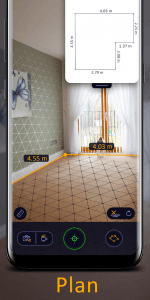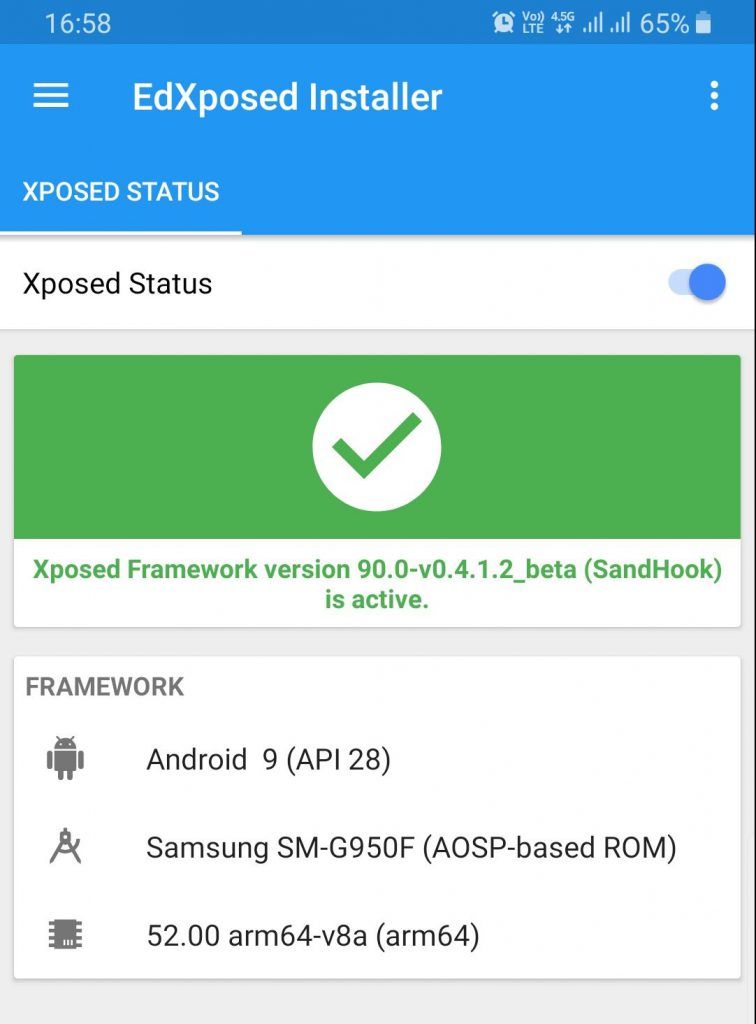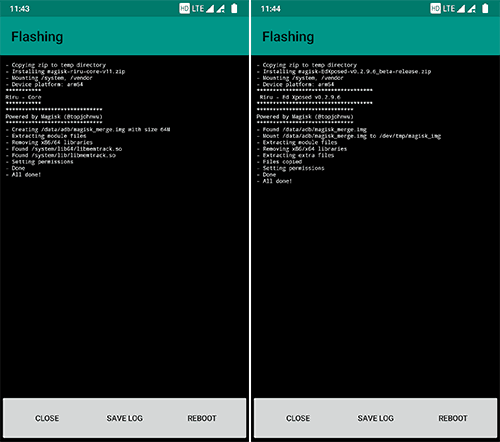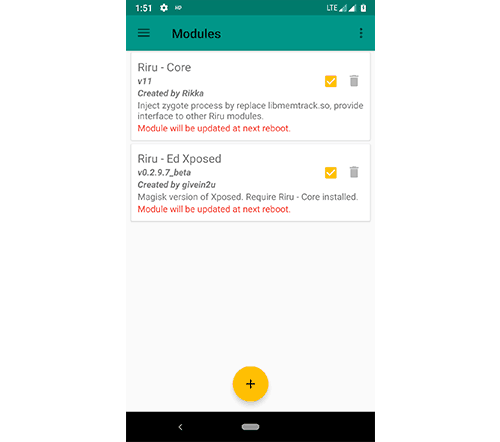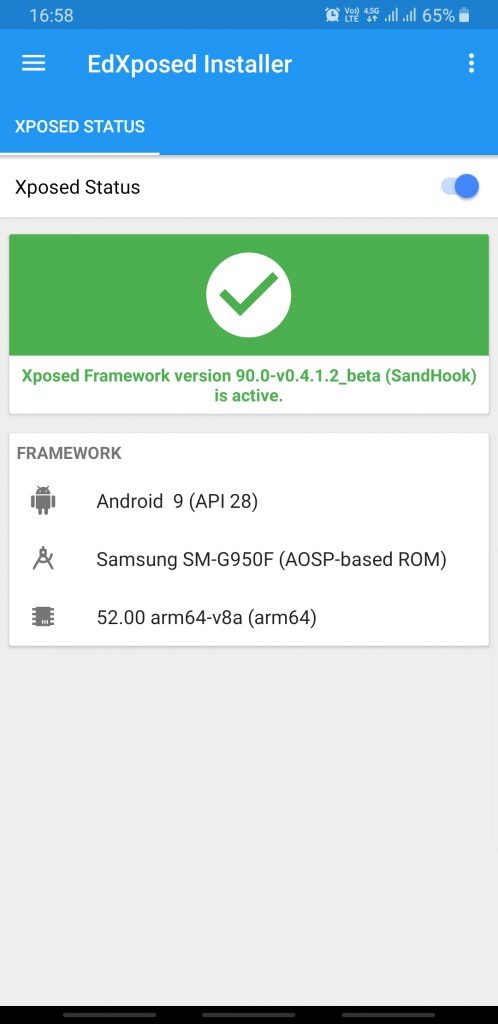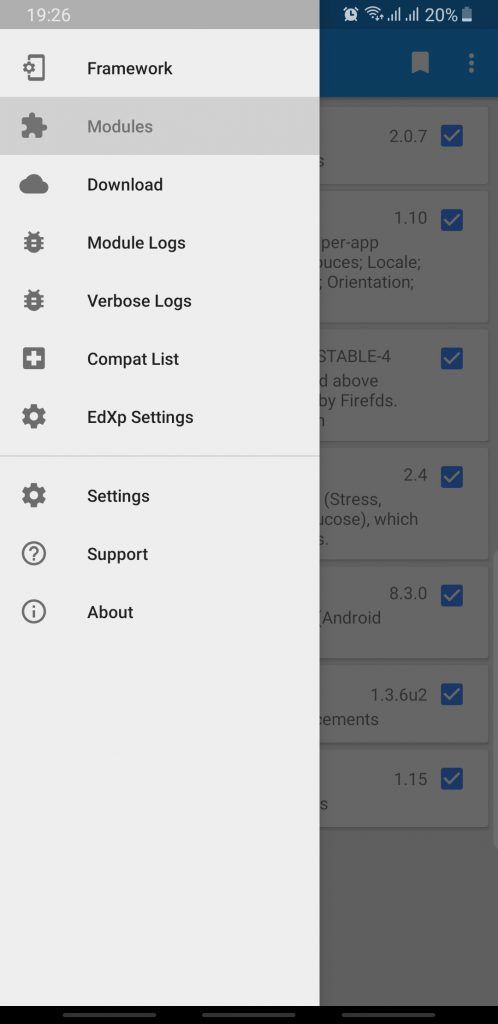همانطور که میدانید پشتیبانی سونی از گوشی Xperia p به پایان رسیده و دیگر بروزرسانی نخواهد شد!یکی از روشهای استفاده از رامهای و قابلیتهای جدید در گوشیهای اندرویدی استفاده از کاستورم راممیباشد که توسط کوکرها برای انواع گوشی پورت میشوند
اندروید 4.4.2 (Kitkat) آخرین نسخه اندرودی در حال حاظر میباشد که قابلیتها و بهبودهای فراوانی نسبت به نسخههای گذشته دارد برای تجربه و بهبود گوشی Xperia p به رام سیانوژن این گوشی پناه بردم
سیانوژن چیست؟
سیانوژن (CyanogenMod) یکی از کاستوم رامهای فوق العاده برای گوشیهای هوشمند اندروید امروزیست که میتواند جایگزین خوبی برای رامهای رسمیگوشی شما شود.سیانوژن تقریبا برای اکثر اسمارت فون و تبلت مختلف اندروید ارائه شده است که هر روز آپدیت میشوند.کاستوم رامهای سیانوژن به بخشهای پایدار(stable) و شبانه(nightly) تقسیم میشوند.
این رامها برای استفاده از بالاترین امکاناتی هستند که میتوان با گوشی خود به آن دست پیدا کرد.سیانوژنها کاملا بهینه شدند و مصرف باتری کمیدارند.
برای فلش سیانوژنها همانند سایر کاستوم رامها باید گوشی آنلاک و روت شده باشد تا بتوانید فلش کنید.
کوکر معروف percy_g2 با تلاش و پشتکار بسیار در حال بروزرسانی و ارائهCyanogenMod 11 (که همان اندروید 4.4.2 میباشد) برای گوشی Xperia p میباشد
که بعد از چندیدن نسخه به نسخه پایداری و قابل استفاده روزانه بدل شده
بشخصه بعد از نصب و استفاده از این رام بسیار لذت بره و بسیاری از مشکلات و نواقصات که در رام رسمیبود را رفع شده دیدم
در این رام این قسمت و قابلیتها کار میکند:
- RIL
- Front and rear Camera
- Torch
- Mobile Data
- Mic
- Android Beam
- Audio
- NFC (I think so)
- GPS
- Vibration
- Auto Brightness
- SD Card
- Airplane Mode
- LEDs
- Daydream
- WiFi
- Auto Rotation
- System Monitor
- Front Camera Recording
- Tethering [WIFI/USB]
- CWM touch recovery [All credits to @munjeni for this and being Open source]
- 1080p playback
- OMX
- Rear Camera Video Recording
- Bluetooth FTP support
و قابلتهای زیر مشکل دارد(که امید است در بروزرسانیهای بعدی رفع شود)
- A2DP
- Wifi Direct
- FM radio
پیش نیاز برای نصب این کاستوم رام:
- بوت لودر باز
- روت بودن
تصاویر محیط رام:
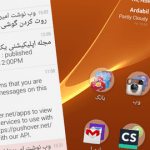
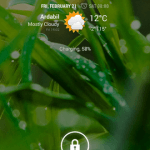
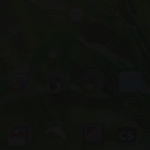
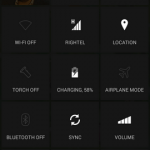
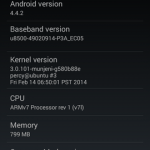
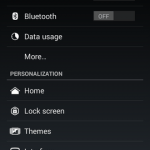
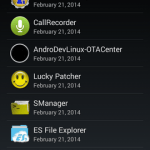
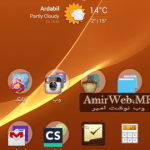
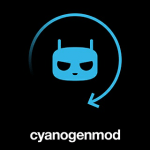
روش نصب:
- ایتدا فایلهای زیر را دانلود کنید و به حافظه گوشی انتقال دهید.
- فایل Boot.img را از داخل فایل فشرده اصلی خارج کنید
- برنامه فست بود را دانلود کنید
- فایل Boot.img را با فست بود فلش کنید (آموزش)
- گوشی را خاموش کنید و با گرفتن کلید پاور تا ویبره زدن گوشی به محیط ریکاوری بروید( ریکاوری ارتقا یافته و تاچ شده است)
- سيستم،ديتا و كش رو فرمت كنيد(Format system,data and cache)
- فایل Zip اصلی را نصب کنید
- فایل gapps را نصب کنید
- گوشی را ریستات کرده و تا بالا آامدن گوشی صبر کنید ( برای اولن بار کمیطول میکشد)
- از اندروید 4.4.2 سیانوژن لذت ببرید
دانلود فایلها:( به دلیل آپدیت هفتگی صفحه دانلود از خود کوکر قرار رگرفت که به جدیدترین نسخه دسترسی داشهه باشین)
سایت کوکر صفحه تغییرات صفحه دانلود رام صفحه دانو.لد بسته برنامهها Gapps
نخه استفاده شده توسط بنده
cm-11-WEEKLY-2-UNOFFICIAL-nypon.zip
206.48 MB
پشتیبانهای که با برنامه Titanium Backup گرفته بودم براحتی بر روی این رام بازیابی گردید و کلیه برنامهها با دیتا بهمراه اطلاعت حسابها، تنظیمات وای فای، تنظیمات اینترنت سیم کارت(APN) و .. بخوبی بازیابی گردید.
مزایایی که تا کنون از این رام دیده ام:
- رفع مشکل هنگ در هنگام برقراری تماس تلفنی
- سرعت بیشتر
- بهینه شدن مصرف باطری
- امکان استفاده از برخی برنامهها که در نسخه اصلی نصب نمیشد (مانند گوگل افیس)
- روت بودن رام و داشتن برنامه اختصاصی Superuser دربخش تنظیمات
- افکتهای زیبا برای حرکت در صفحه Home و باز و بسته شدن قفل صفحه
- امکان استفاده از پوستههای متنوع سیانوژن
- تنظیمات صفحه قفل و عملکرد کلیدها
- پشتیبای کامل از زبان فارسی
- و …
نکته: بعد از نصب رام در صورتی که به بخش Developer Options نیاز داشتین و آن را در بخش تنظیمات نیافتید به بخش About Phone رفته و بر روی گزینه SELinux Status و Build number چند بار لمس کنید تا این بخش برایتان فعال گردد
Developer Options تنظیمات مهمیمانند USB debugging ،تنظیمات سرعت کلاک CPU ، کنترل افکتها و گزینه حرفه ای برنامه نویسی و .. میباشد